Как отбелить и осветлить зубы в Photoshop
Продолжение. Начало здесь.
Шаг 7: Выбор инструмента «Кисть»
Одна из приятных особенностей корректирующих слоев в Photoshop заключается в том, что они имеют встроенную маску слоя . Если мы посмотрим на отображение нашего корректирующего слоя Цветовой тон/Насыщенность в панели слоёв, мы увидим миниатюру маски слоя, точно такую же, как применяются к обычным слоям. Миниатюра заполнена, в основном, чёрным цветом, с небольшой областью, заполненной белым. Черным представлены области изображения, на которые не воздействует корректирующий слой. Белой является область, для создания которой Photoshop использовал наше первоначальное выделение инструментом «Лассо». Область выделения он залил белым, всё остальное — чёрным:
Миниатюра маски слоя корректирующего слоя Цветовой тон/Насыщенность.
Обратите внимание, что вокруг миниатюры маски имеется белая рамка, что говорит нам о том, что маска активна (если рамки нет, просто кликните по миниатюре), что, в свою очередь, означает, что всё дальнейшие действия будут применены к самой маске, а не к изображению.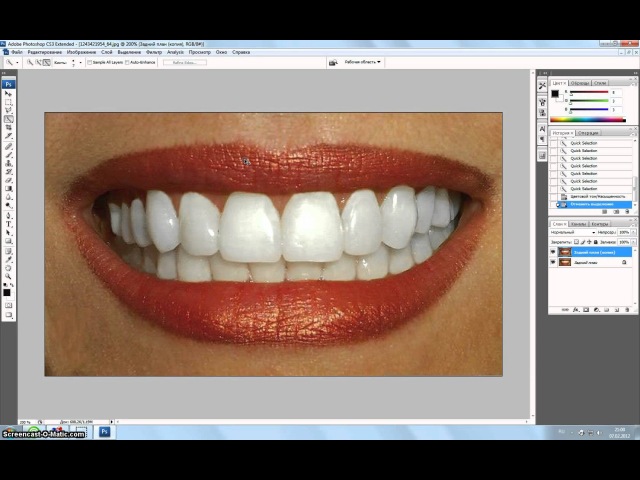
Шаг 8: Установите цвет переднего плана на черный
Чтобы удалить нежелательное осветление вокруг зубов, нам нужно закрасить эти области черным . Photoshop использует текущий цвет переднего плана как цвет кисти, а это значит, что нам нужно установить цвет переднего плана на черный. Сделать это проще простого — нажмите клавиатурную клавишу «D». Это сбрасывает цвета переднего плана и фона по умолчанию, делая цвет переднего плана белым и черный цвет фона. Чтобы поменять местами и установить цвет переднего плана на черный, нажмите клавишу «X» (икс) на клавиатуре:
Шаг 9: Закрашиваем пространство вокруг зубов для очистки проблемных областей
С помощью инструмента «Кисть» и чёрного в качестве цвета переднего плана, закрасьте пространство вокруг зубов, чтобы очистить любые проблемные области. В данном случае лучше использовать кисть небольшого диаметра с мягким краем.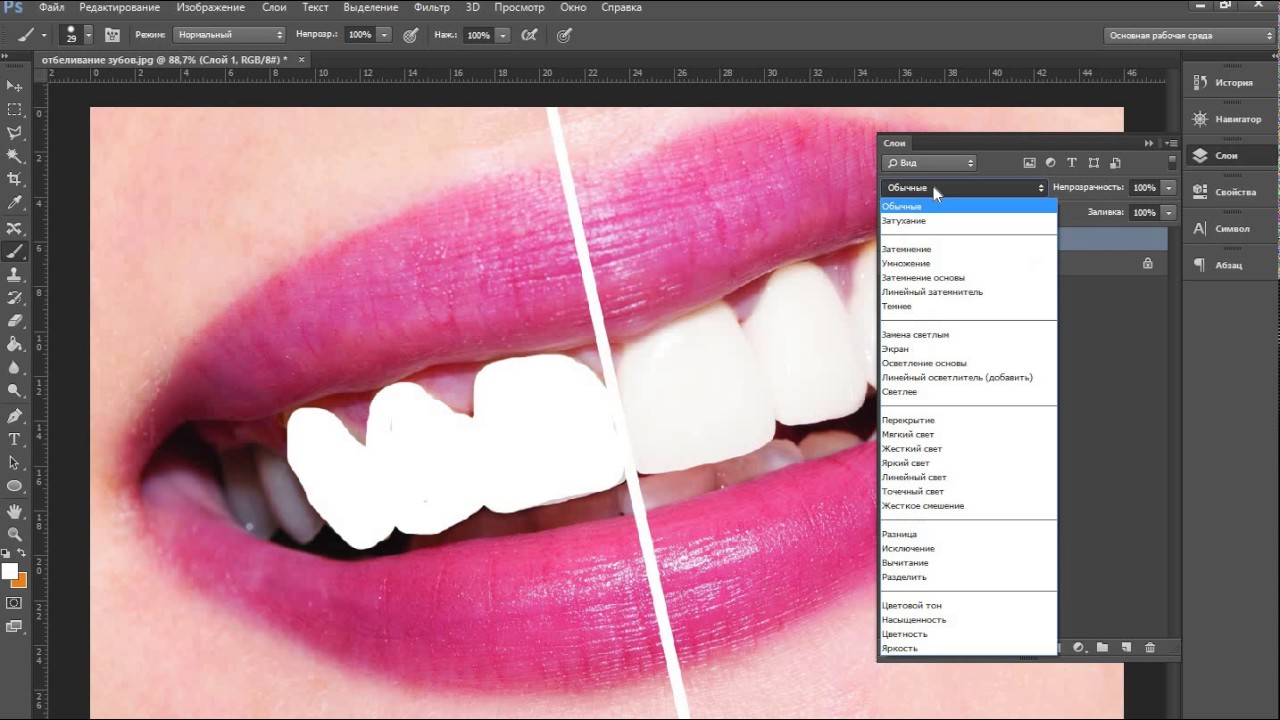 Вы можете отрегулировать диаметр кисти с клавиатуры, для уменьшения нажмите один или несколько раз клавишу «левая квадратная скобка» ( [ ), для увеличения — правую ( ] ). Жёсткость кисти также изменяется при помощи этих клавиш, только чтобы менялась именно жёсткость, а не размер, необходимо предварительно зажать клавишу Shift.
Вы можете отрегулировать диаметр кисти с клавиатуры, для уменьшения нажмите один или несколько раз клавишу «левая квадратная скобка» ( [ ), для увеличения — правую ( ] ). Жёсткость кисти также изменяется при помощи этих клавиш, только чтобы менялась именно жёсткость, а не размер, необходимо предварительно зажать клавишу Shift.
Здесь я провожу кистью вдоль верхней губы и линии десны над зубами. Поскольку мы рисуем на маске слоя, а не на самом изображении, при рисовании мы не видим цветового следа от кисти. Вместо этого эффект отбеливания и осветления корректирующим слоем Hue/Saturation скрывается на областях, по которым мы проводим кистью:
Очистка области над зубами.
Далее я проведу кистью вдоль нижних краев зубов, чтобы удалить отбеливание с нижней губы:
Очистка области под зубами.
Если вы допустили ошибку и случайно закрасили зубы, просто нажмите клавишу X (икс) на клавиатуре, чтобы поменять цвета переднего плана и фона.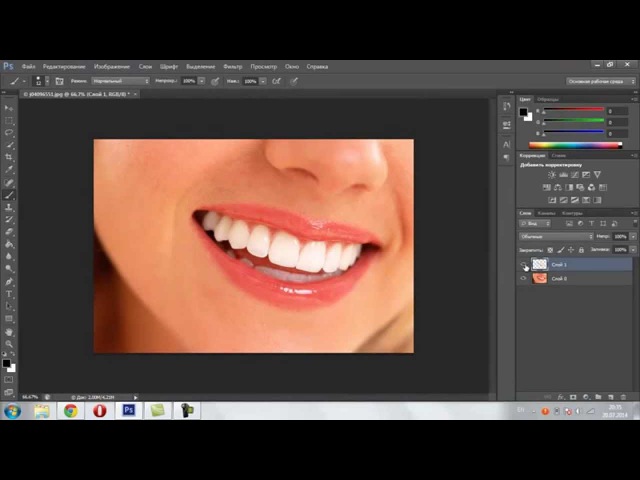
Есть также несколько небольших проблемных областей вдоль левой и правой сторон зубов, поэтому я также очищу эти области. Вот как выглядит мой документ после после исправления проблемных зон:
Результат после очистки проблемных областей.
Тонкая настройка эффекта ослабления
Picadilo – бесплатный онлайн редактор фотографий с ретушью лица
Многим пользователям хочется слегка подправить и отретушировать свою фотографию. Однако, часто для этого используются профессиональные инструменты, вроде фотошопа. При это с ними нужно долгое время разбираться, чтобы сделать все правильно, да и не у каждого есть лицензионный фотошоп. Однако, существуют интересные онлайн сервисы, которые могут помочь пользователю с этой проблемой, при этом делается в них все гораздо проще.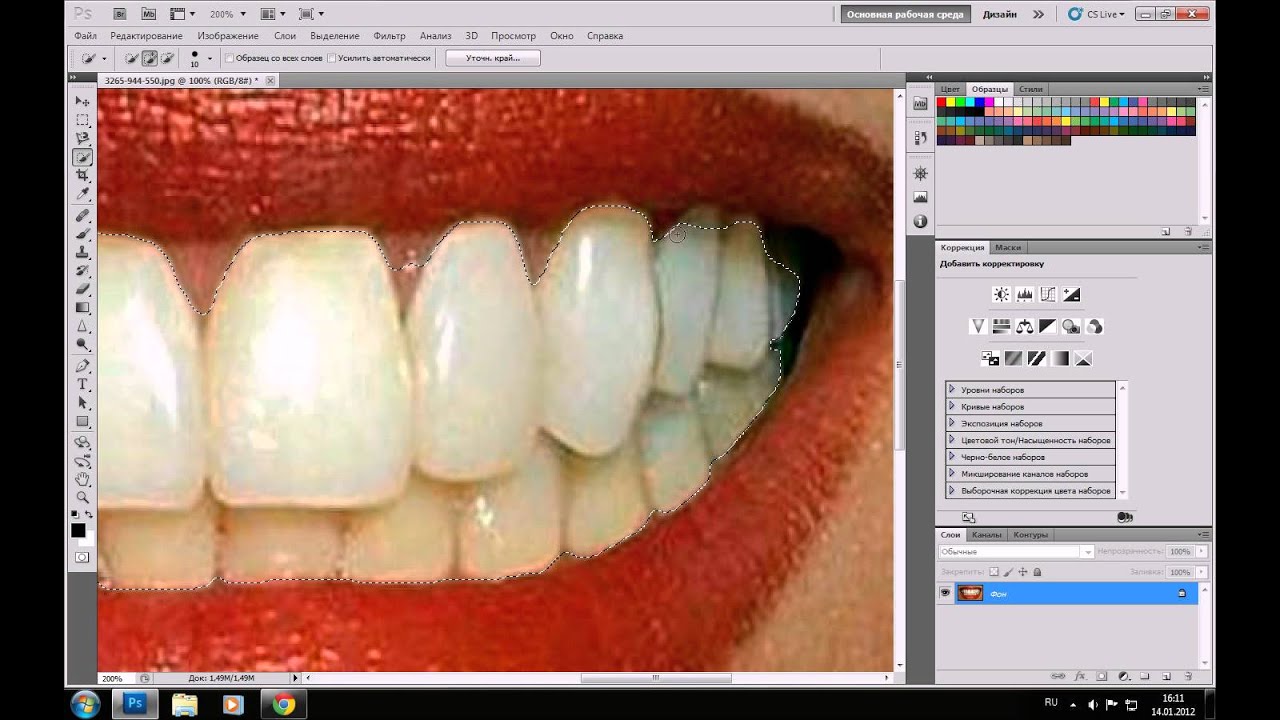
Доступные инструменты
В основном в данной статье будет рассказываться о ретуши, однако, этот сервис содержит в себе еще много разных функций, которые могут пригодится пользователю. Здесь же можно произвести редактирование фотографий
Кроме того, есть еще несколько отличных функций:
- Обрезка фото, изменения размера, поворот фотографии
- Удобные инструменты для выделения элементов фото
- Коррекция яркости и контрастности, баланса белого, тона, насыщенности.
- Коррекция цвета с помощью кривых, уровней цвета и т.д
Также присутствует множество эффектов, которые можно наложить на фотографии в готовом виде, при этом самостоятельно ничего настраивать не придется.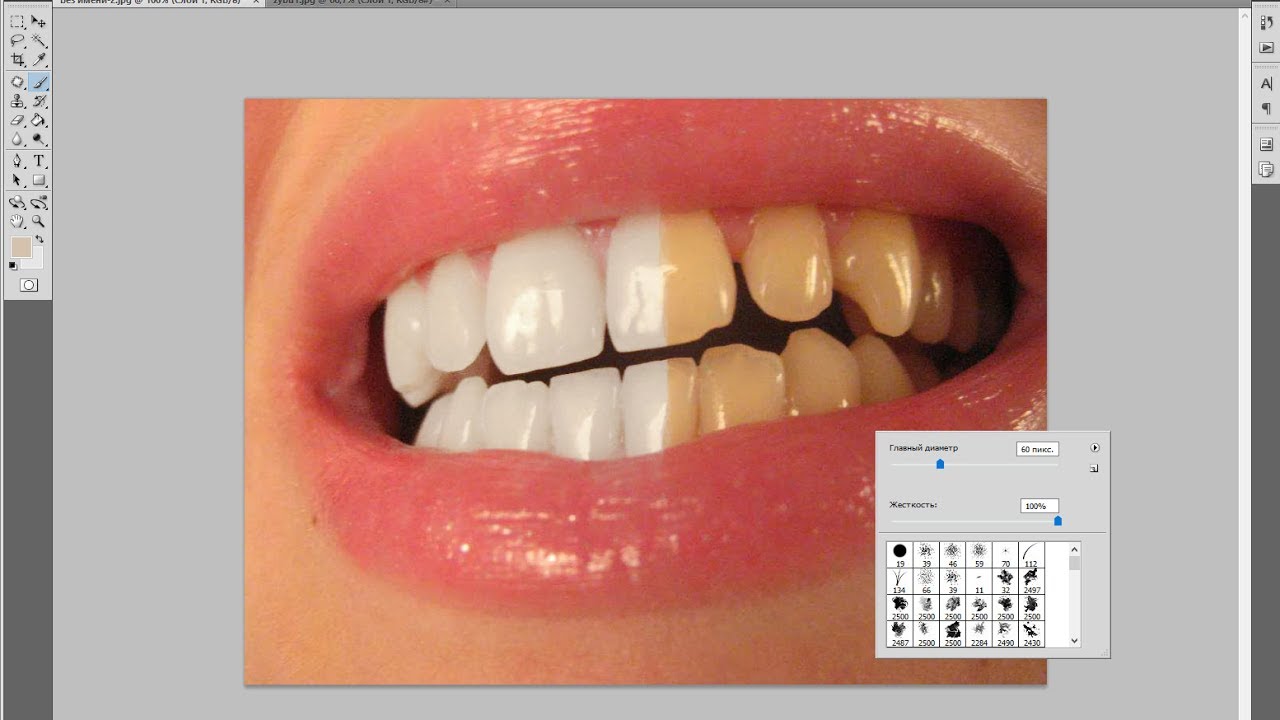
Ретушь фотографий
Все отдельные инструменты для ретуши вынесены в специальную вкладку с соответствующим названием.
С их помощью, даже пользователь, который раньше никогда не занимался редактированием фотографий, сможет проделать множество манипуляций, чтобы улучшить качество изображения. Здесь есть инструменты для выравнивания тона лица, для того, чтобы убрать морщины и мелкий морщинки, инструменты для отбеливания зубов, для изменения и настройки яркости цвета глаз. Есть специальный инструменты, которые могут имитировать нанесение косметики на лицо: помады, пудры, тени, туши и так далее, с этим разделом девушкам будет разобраться наверняка проще, чем парням.
Дальше будет приведено несколько примеров того, что может понадобиться пользователи при редактировании фото. Для начала способы сделать кожу на фото гладкой и ровной. Для этого в Picadilo есть несколько специальных инструментов: Airbrush (Аэрограф), Concealer (Корректор) и Un-Wrinkle (Удаление морщин).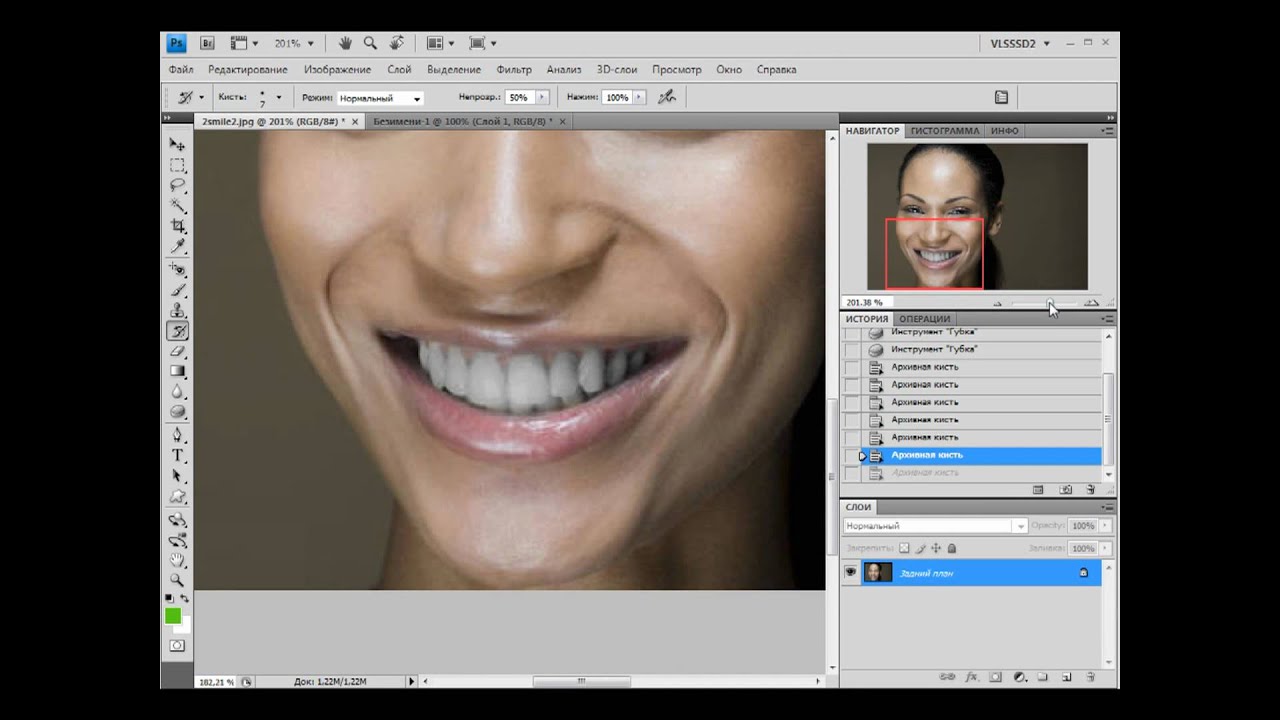 Многое о них можно сказать исходя только из их названия.
Многое о них можно сказать исходя только из их названия.
После того, как нужный инструмент будет выбран, перед пользователем появится небольшое окно с его параметрами. Здесь
Для редактирования фотографий может пригодится инструмент по отбеливанию зубов «Teeth Whiten». Работать с ним довольно просто, он способен отбелить зубы за пару минут. Проблемы может вызвать разве что, если на фото зубы получились довольно мелкими, при этом постоянно придется увеличивать фото и отбеливать участки. В случае же, когда улыбка большая и четкая, работа занимает всего несколько минут.
После ретуши зубов и кожи пользователь может нанести макияж на фотографию, тут советы излишни, все делают так, как им нравится. Также в программе имеется возможность откорректировать прическу и исправить какие-то мелкие огрехи. Серьезное редактирование фото может быть заметно в последующем. После завершения всех процедур пользователь может захотеть поменять фон на фото, это также можно легко сделать в данной программе.
Для сохранения потребуется нажать на кнопку с изображением галочки, которая находится в верхнем левом углу. Дальше нужно будет выбрать jpg с несколькими вариантами качества или же png без потери качества. На этом работу с сервисом можно считать оконченной.
Читайте также:
очистить лицо на фото онлайн — рецепты молодости
Фото уроки. Фотография с мобильного телефона — съемка для каждого! Fotojet — новый сервис для фотографов — фоторедактор онлайн. Ретуширование лица. Фоторедактор онлайн. Качественная обработка фотографий и создание интересных и уникальных изображений теперь В дальнейшем можно поместить фото в рамку, добавить еще каких-нибудь эффектов и порадоваться тому, что получилось.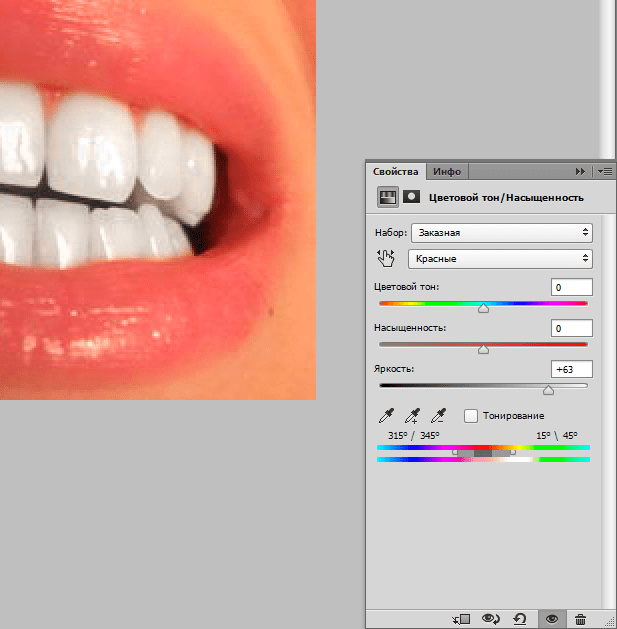
Содержание
- очищающее масло для лица лореаль
- fresh line афина гель очищающий для лица состав
- как эффективно очистить лицо от черных точек
как эффективно очистить лицо от черных точек
Возможность обрабатывать фотографии с помощью различных фотоэффектов и фильтров, функций цветокоррекции, поворота, обрезания и отражения.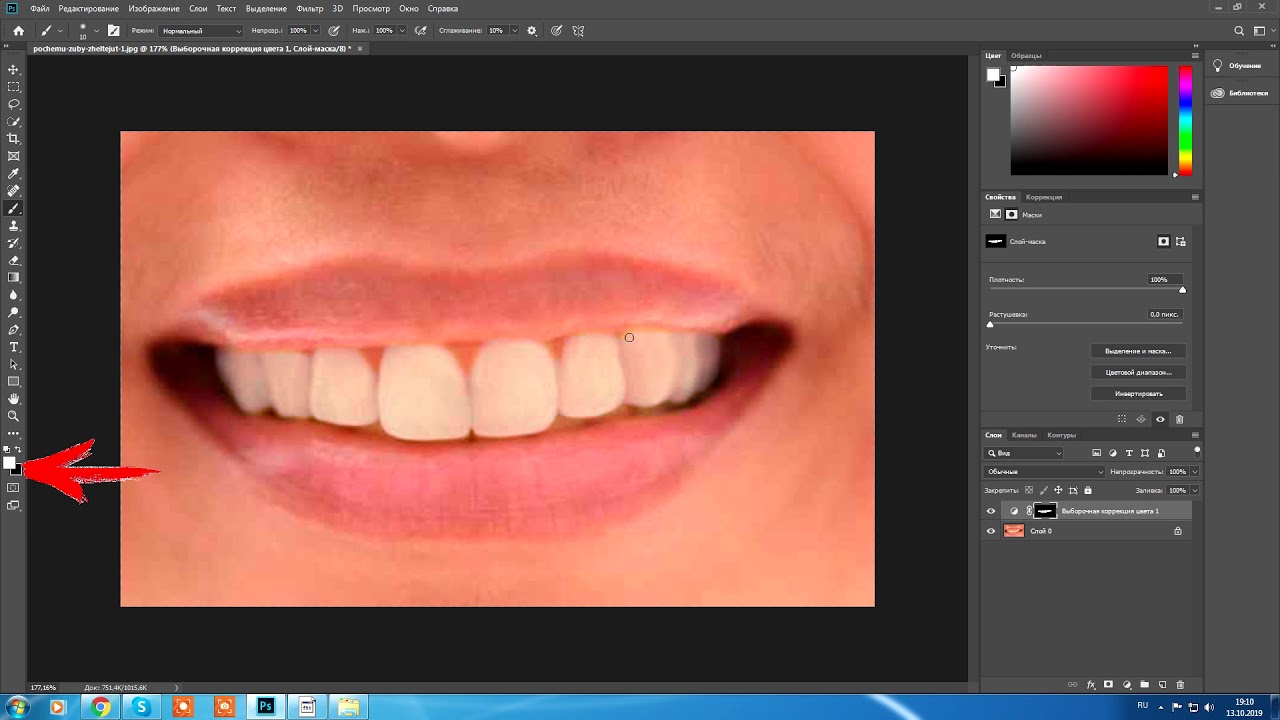 Fotor выполняет быструю работу для задач по редактированию фотографий онлайн. Базовые шаблоны фотоколлажей, режимы сшивания фото, эффект коллажа в стиле фанк и другие фантастические функции FOTOR очень популярны. Онлайн-обработка и ретушь фотографий с применением различных эффектов. Фильтры Вставить лицо. Бесплатный фоторедактор онлайн на русском с эффектами. Крутые спецэффекты, автоматическое улучшение фото, убирает эффект красных глаз, вращает, обрезает, изменяет размер, яркость, контраст и многое другое. И так мы начинаем, готовьте ваши фотографии, будем редактировать их в режиме онлайн. Просто выберите фото модели из предложенных на сайте, или загрузите свое фото (для загрузки Так же можно применить «гламурный» фотоэффект: лицо будет выглядеть более.
Fotor выполняет быструю работу для задач по редактированию фотографий онлайн. Базовые шаблоны фотоколлажей, режимы сшивания фото, эффект коллажа в стиле фанк и другие фантастические функции FOTOR очень популярны. Онлайн-обработка и ретушь фотографий с применением различных эффектов. Фильтры Вставить лицо. Бесплатный фоторедактор онлайн на русском с эффектами. Крутые спецэффекты, автоматическое улучшение фото, убирает эффект красных глаз, вращает, обрезает, изменяет размер, яркость, контраст и многое другое. И так мы начинаем, готовьте ваши фотографии, будем редактировать их в режиме онлайн. Просто выберите фото модели из предложенных на сайте, или загрузите свое фото (для загрузки Так же можно применить «гламурный» фотоэффект: лицо будет выглядеть более.
Корректировать фото или добавить рамку и эффекты на фото онлайн. Теперь редактировать фотографии онлайн очень просто, благодаря нашему сервису Коррекции фотографий. Пример фотографии женского лица крупным планом до и после ретуширования на этом сайте При помощи этого онлайн сервиса можно автоматически отретушировать фото размером до 40 мегапикселей.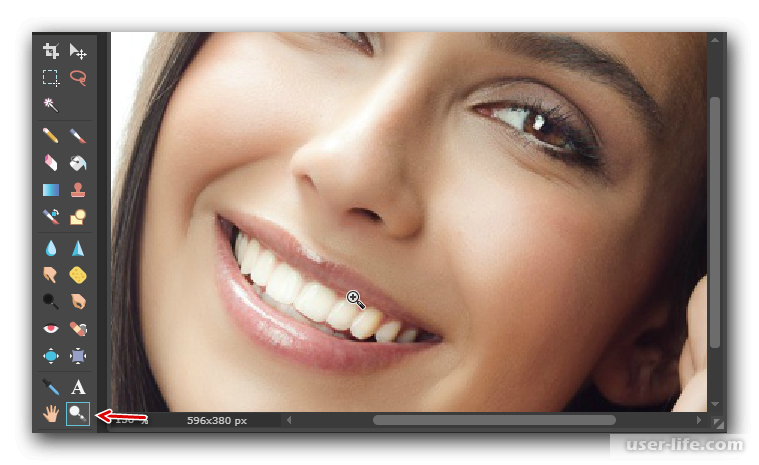 Кропер — это фотошоп онлайн. В нашем онлайн фоторедакторе вы можете обрезать фото, изменить размер, повернуть, склеить. Вам доступны онлайн фотоэффекты, фоторамки. Вы можете сделать аватарку из своей фотографии. Бесплатный сервис ретуши фото портретов помогает автоматически убрать красные глаза, прыщи, акне и морщины, отбелить зубы и сделать «гламурный» эффект. Фото эффекты. Ретушь лица. Убрать портящие лицо прыщи и прочные кожные дефекты, сделать взгляд ярче, изменить Благодаря интуитивно понятному интерфейсу программы, вы сможете изменить ваше фото Раздел «Приукрасить», который предлагает Avazun онлайн фоторедактор, станет одним.
Кропер — это фотошоп онлайн. В нашем онлайн фоторедакторе вы можете обрезать фото, изменить размер, повернуть, склеить. Вам доступны онлайн фотоэффекты, фоторамки. Вы можете сделать аватарку из своей фотографии. Бесплатный сервис ретуши фото портретов помогает автоматически убрать красные глаза, прыщи, акне и морщины, отбелить зубы и сделать «гламурный» эффект. Фото эффекты. Ретушь лица. Убрать портящие лицо прыщи и прочные кожные дефекты, сделать взгляд ярче, изменить Благодаря интуитивно понятному интерфейсу программы, вы сможете изменить ваше фото Раздел «Приукрасить», который предлагает Avazun онлайн фоторедактор, станет одним.
Automatic online photo retouching | Free online face retouch. Очистит кожу и отбелит зубы на фото, корректирует лицо и фигуру, уберет второй подбородок в онлайн режиме. Возможность нанесения макияжа или его замены. При этом индивидуальность и естественность фотографии никуда не пропадет. Все намного проще! Добро пожаловать на онлайн сервис ретуши лица Makeup. Pho.to! Сервис ретуши портретов Makeup.Pho.to делает лицо на фото более привлекательным, при этом сохраняя естественность. A1 Данный сайт является бесплатного редактора фотографий. Фото-ретушь онлайн. — бесплатный сайт для ретуширования Ваших фотографий. В фотошопе для ретуши лица можно использовать инструмент «Размытие», который позволяет устранить на лице морщины и другие дефекты кожи.
Pho.to! Сервис ретуши портретов Makeup.Pho.to делает лицо на фото более привлекательным, при этом сохраняя естественность. A1 Данный сайт является бесплатного редактора фотографий. Фото-ретушь онлайн. — бесплатный сайт для ретуширования Ваших фотографий. В фотошопе для ретуши лица можно использовать инструмент «Размытие», который позволяет устранить на лице морщины и другие дефекты кожи.
Теперь кожа лица на ваших фото будет выглядеть красивой и здоровой. А ниже на странице, Вас ждет пошаговое руководство как сделать красивое фото и легко отретушировать лицо в фотошопе, а также ретушь фотографий онлайн бесплатно, кто хорошо знаком с фотошопом. Ретушь фотографий онлайн и нанесения макияжа. Замечательный сервис Makeup.Pho.to автоматически исправит все изъяны кожи и 2. Отметьте галочками те функции ретуширования к фото (макияж лица, антиблик, разглаживание морщин…), которые желаете использовать. Автоматическая ретушь лица (портретов) онлайн, или как улучшить свой фото-портрет одним щелчком мыши? Для наилучшего результата, желательно, чтобы лицо на фотографии было только одно и фотография имела высокое разрешение.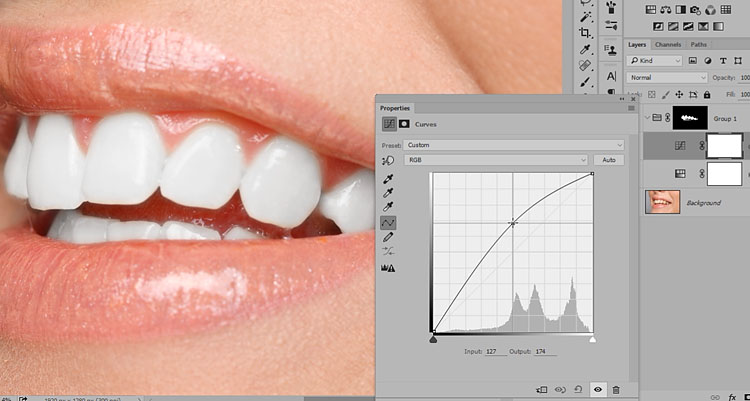 Фотошоп онлайн (Photoshop Online). На этом сайте вы можете бесплатно пользоваться онлайн фотошопом, он полностью на русском языке. — Если вам необходима инструкция по использованию, смотрите здесь. высота. для размещения в интернет. размер фотографии. ширина: 0. высота: 0. загрузить фото.
Фотошоп онлайн (Photoshop Online). На этом сайте вы можете бесплатно пользоваться онлайн фотошопом, он полностью на русском языке. — Если вам необходима инструкция по использованию, смотрите здесь. высота. для размещения в интернет. размер фотографии. ширина: 0. высота: 0. загрузить фото.
Рекомендуется к просмотру:
Ретушь лица в фотошопе онлайн
Фильтры – онлайн фильтры (аналог инстаграм)
Максимально комфортный для пользователей Adobe Photoshop интерфейс позволяет в считанные секунды загрузить фотографию и приступить к обработке изображения. Бесплатно и без копирайта на фото.
Механизм работы
- Выбор изображения.
 Фотографию можно загрузить с локального диска или указать ссылку в интернете. После загрузки она появляется в рабочем поле.
Фотографию можно загрузить с локального диска или указать ссылку в интернете. После загрузки она появляется в рабочем поле. - Обработка изображения
- Сохранение на локальный диск или загрузка на бесплатные фотообменники
Топ-20
- Photoshop.com — инструмент онлайн ретуши Photoshop Online
- Pixlr.com — максимально похожий на фотошоп интерфейс со множеством функций
- Photocat.com — хороший набор инструментов для быстрой ретуши и оформления изображений
- Aviary.com — один из самых известных бесплатных онлайн редакторов изображений
- Picnik.com — ретушь, кадрирование, изменение размеров. Просто и удобно
- Splashup.com — онлайн альтернатива Pixlr и Adobe Photoshop с поддержкой слоев
- Lunapic.com — редактор изображений онлайн с возможностью создания Flash анимации
- Sumopaint.com — редактор изображений с интерфейсом фотошоп и уклоном на рисование
- Iaza.com — простая обработка изображение и множество эффектов
- Fotoflexer.
 com — простые функции ретуши изображений онлайн, поворот, кадрирование и т.д.
com — простые функции ретуши изображений онлайн, поворот, кадрирование и т.д. - Flauntr.com — еще одно подобие фотошопа онлайн
- Myimager.com — простой, но эффективный инструмент цветокоррекции фотографий
- Phixr.com — много забавных функций
- Picture2life.com — простейшая ретушь фото онлайн
- Pikipimp.com — простая ретушь фотографий
- Pixenate.com — один из самых первых онлайн фоторедакторов
- Pixer.us — онлайн фоторедактор, ресайз, цветокоррекция и т.д.
- Imageeditor.net — ресайз, кадрирование, цветокоррекция лица и т.д.
- Online-image-editor.com — простая ретушь фотографий онлайн
- Webresizer.com — изменение размеров изображений
- Picresize.com — ресайз, поворот фотографий
Главным минусом работы с онлайн редакторами изображений все еще остается механизм загрузки. Файл копируется с жесткого диска на сервер и после обработки пользователем сохраняется обратно. При работе с большими картинками и медленном интернете этот процесс может отнять довольно много времени. Запаситесь терпением :).
Запаситесь терпением :).
Makeup.Pho.to — стирает прыщи, разглаживает морщины на лице
Данный сервис позиционирует себя как онлайн-фоторедактор с большими возможностями от компании VicMan Software, которая, к тому же, выпустила похожее по функционалу мобильное приложение Visage Lab с довольно обширным инструментарием для ретуши фото.
- Чтобы выполнить ретушь лица онлайн с помощью данного сервиса, перейдите на него https://makeup.pho.to/ru/ и кликните на кнопку «Начать ретушь».
- Выберите откуда вы будете импортировать фото (компьютер или Фейсбук) и загрузите требуемое фото на ресурс.
Определитесь с источником фото
После загрузки фото сервисом будет произведена автоматическая онлайн ретушь фото. Будут автоматически применены такие опции как ретушь кожи, разглаживание морщин, антиблик, отбеливание зубов и так далее. После просмотра результата вы можете убрать какую-либо из опций путём снятия соответствующей галочки и нажатием на кнопку «Применить».
Автоматические опции сервиса Makeup.Pho.to
При необходимости вы можете кликнуть на вкладку «Эффекты» слева, и выбрать какой-либо из эффектов (Dreamy Retro,кг Poster Look, Phantasy Blue и другие).
Для сохранения полученного результата необходимо нажать на кнопку «Сохранить и поделиться» внизу. В открывшемся экране выберите «Скачать», кликните правой клавишей мыши на открывшемся изображении и выберите «Сохранить изображение как» для сохранения фото к себе на ПК.
Smartbrain — удаляет недостатки кожи на портретных фото
Ну и последний на сегодня сервис – это Smartbrain. Данный сервис позиционируется создателями как бесплатный сетевой фоторедактор с отличным набором различных фильтров для изображения.
Для работы с ним нажмите на «Загрузить своё фото», а потом на «Загрузить файл». После загрузки вы увидите внизу кнопки различного варианта редактирования вашего фото (фильтры, яркость, контраст, насыщенность, размытие, Тильт Шифт и др.), с помощью которых сможете произвести над фото все необходимые изменения.
Функционал сервиса Smartbrain
Для сохранения результата служит кнопка «Сохранить» сверху.
Перечисленные мной сервисы позволяют легко выполнить ретуширование фото лица в режиме online. В большинстве случаев они обладают довольно простым функционалом, при этом некоторые из них имеют опцию автоматического ретуширования, которая пригодится тем, кто не хочет обременять себя лишними усилиями по редактированию фото. Воспользуйтесь перечисленными мной сервисами – и ваши фотографии будет выглядеть значительно лучше, ярче, представительнее по сравнению с тем, как они выглядели ранее.
Теперь не нужно искать фотошоп, платить за услуги редактирования. В интернете это можно сделать самому и бесплатно. Онлайн фото-редактор поможет оригинально, качественно обработать необходимую фотографию. Онлайн – редактор снимков, который объединил в себе наиболее востребованные и удобные функции редактирования. Редактор не нужно загружать на компьютер или ноутбук. Пользователю достаточно посетить наш сайт и пользоваться программой в онлайн режиме.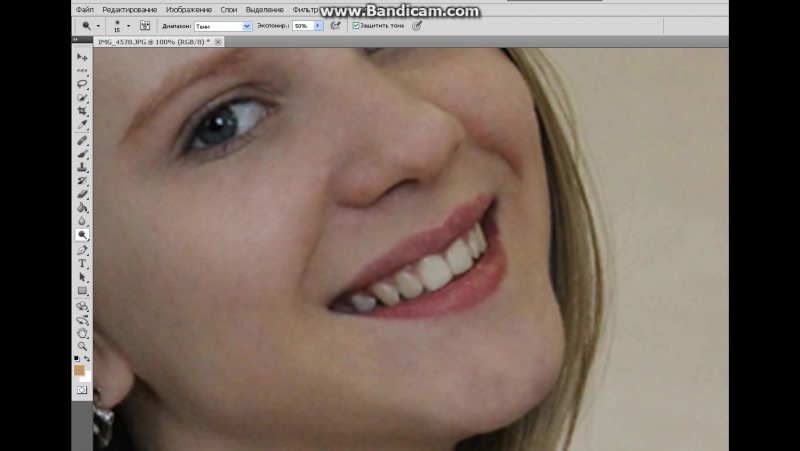 Редактор на русском функционирует оперативно, позволяет оперативно редактировать габаритные снимки. Посетитель может выбрать любое фото с любых источников, в том числе из социальных сетей. После редактирования изображений их можно выставить обратно. Редактор активно пользуются тысячи посетителей. Мы периодически совершенствуем функции редактора, делаем их эффективнее, увлекательнее, не сложнее в пользовании. Редактор – многофункциональный редактор, где для обработки фотографий онлайн можно выбрать: разнообразные наклейки; текстуру; тексты; ретушь; оригинальные рамки; с эффектами; коллажи и др. Редактирование фотографий абсолютно бесплатно, также можно бесплатно пользоваться этим фото в будущем. Желаете без проблем и качественно отредактировать снимок прямо сейчас? онлайн редактор быстро исправит недостатки, и улучшит качество любого фото! Зачем? Эмоции Человеку не подвластно время. Фотоснимок позволяет сохранить самые дорогие минуты нашей жизни в первозданном облике. Снимок улавливает и передает настроение, эмоции, все тонкие жизненные моменты.
Редактор на русском функционирует оперативно, позволяет оперативно редактировать габаритные снимки. Посетитель может выбрать любое фото с любых источников, в том числе из социальных сетей. После редактирования изображений их можно выставить обратно. Редактор активно пользуются тысячи посетителей. Мы периодически совершенствуем функции редактора, делаем их эффективнее, увлекательнее, не сложнее в пользовании. Редактор – многофункциональный редактор, где для обработки фотографий онлайн можно выбрать: разнообразные наклейки; текстуру; тексты; ретушь; оригинальные рамки; с эффектами; коллажи и др. Редактирование фотографий абсолютно бесплатно, также можно бесплатно пользоваться этим фото в будущем. Желаете без проблем и качественно отредактировать снимок прямо сейчас? онлайн редактор быстро исправит недостатки, и улучшит качество любого фото! Зачем? Эмоции Человеку не подвластно время. Фотоснимок позволяет сохранить самые дорогие минуты нашей жизни в первозданном облике. Снимок улавливает и передает настроение, эмоции, все тонкие жизненные моменты. С iPhotor для рисования такие воспоминания станут более впечатлительными, яркими и незабываемыми! Шедевры Фотография – один из видов искусства. Сам процесс фотографирования простой, но он способен зафиксировать сложные моменты – красивое, хрупкое и быстротечное мгновенье. Это непросто передать с помощью обычных рисунков. Какого бы качества не были фото, редактор iPhotor преобразит даже самое обычные, снятые мобильным или простым фотоаппаратом. Впечатления Фотография лучше всего способна передать то, о чем вам хотелось рассказать людям. Фоторедактор iPhotor поможет поделиться с близкими впечатлениями, чувствами, отразит ваше вдохновение. Возможности Редактора онлайн Изменение размера, поворот, обрезка Это самые востребованные операции в фото — редакторе, позволяющие вращать на 90 градусов снимок влево, вправо, по вертикали, горизонтали. Обработка делается оперативно и легко. Для обрезки выбираются границы обрезания фото. Коррекция фотографий Данное меню позволяет регулировать яркость, ретушь лица, коррекцию теней, светлых участков фото и т.
С iPhotor для рисования такие воспоминания станут более впечатлительными, яркими и незабываемыми! Шедевры Фотография – один из видов искусства. Сам процесс фотографирования простой, но он способен зафиксировать сложные моменты – красивое, хрупкое и быстротечное мгновенье. Это непросто передать с помощью обычных рисунков. Какого бы качества не были фото, редактор iPhotor преобразит даже самое обычные, снятые мобильным или простым фотоаппаратом. Впечатления Фотография лучше всего способна передать то, о чем вам хотелось рассказать людям. Фоторедактор iPhotor поможет поделиться с близкими впечатлениями, чувствами, отразит ваше вдохновение. Возможности Редактора онлайн Изменение размера, поворот, обрезка Это самые востребованные операции в фото — редакторе, позволяющие вращать на 90 градусов снимок влево, вправо, по вертикали, горизонтали. Обработка делается оперативно и легко. Для обрезки выбираются границы обрезания фото. Коррекция фотографий Данное меню позволяет регулировать яркость, ретушь лица, коррекцию теней, светлых участков фото и т. п. Здесь также можно изменить оттенок, насыщенность, увеличить резкость картинок. Изменяя настройки каждого инструмента, можно наблюдать за изменениями в режиме онлайн. Текст, стикеры, рамки Графический редактор iPhotor позволяет создавать модные картинки, с прикольными стикерами, оригинальными фото рамками, текстовыми подписями. Фото — эффекты, фото фильтры С помощью редактора iPhotor можно бесплатно превратить цветное изображение в черно-белое, или наоборот, сделать виньетирование, наложение фото на фото, эффект пикселизации. Воспользуйтесь уникальными возможностями фото — редактора онлайн прямо сейчас, сделайте вашу жизнь в реальности и на фото ярче! Онлайн редактор приукрасит самые дорогие моменты вашей жизни!
п. Здесь также можно изменить оттенок, насыщенность, увеличить резкость картинок. Изменяя настройки каждого инструмента, можно наблюдать за изменениями в режиме онлайн. Текст, стикеры, рамки Графический редактор iPhotor позволяет создавать модные картинки, с прикольными стикерами, оригинальными фото рамками, текстовыми подписями. Фото — эффекты, фото фильтры С помощью редактора iPhotor можно бесплатно превратить цветное изображение в черно-белое, или наоборот, сделать виньетирование, наложение фото на фото, эффект пикселизации. Воспользуйтесь уникальными возможностями фото — редактора онлайн прямо сейчас, сделайте вашу жизнь в реальности и на фото ярче! Онлайн редактор приукрасит самые дорогие моменты вашей жизни!
Ретуширование портретной фотографии онлайн
Для применения ретуширования нужно указать фотографию на вашем компьютере или телефоне, нажать кнопку ОК и подождать несколько секунд до завершения обработки. Остальные настройки уже выставлены по умолчанию.
Пример фотографии женского лица крупным планом до и после ретуширования на этом сайте:
Если нужно отретушировать не портретную фотографию, а, например, в полный рост, издалека или где вообще нет людей, то лучше попробовать установить «уровень ретуширования» на 2, выбрать «пониженное сглаживание», а для «добавления резкости» установить на своё усмотрение любое значение от 0 до 5. Это связано с тем, что настройки по умолчанию расчитаны на то, что будет ретушироваться фотография крупным планом. Если же так не сделать, то в большинстве случаев «не портретная фотография» будет слишком размытой.
Это связано с тем, что настройки по умолчанию расчитаны на то, что будет ретушироваться фотография крупным планом. Если же так не сделать, то в большинстве случаев «не портретная фотография» будет слишком размытой.
На этом сайте ещё есть такие похожие онлайн инструменты, как удаление шумов, медианный фильтр, размытие фотографии, а также устранение jpeg артефактов.
Исходное изображение никак не изменяется. Вам будет предоставлена другая обработанная картинка.
Фотошоп онлайн с ретушью лица бесплатно
- arial
- the meme
- vanlentines
- Filxgirl
- Kingthings Sans
- BIRTH OF A HERO
- Amperzand
- ABEAKRG
- Market Deco
- REVOLUTION
- Dancing Script
- Bleeding Cowboys
- Champagne And Limousines 2,width:0.3,rSize:0.72}»>Jellyka Delicious Cake
- Lydia Puente
- georgia
- Mirella Script
- Justice by Dirt2
- Bellerose
- Respective
- before The Rain
- champignonalt swash
- Dutch And Harley
- the Daily Bread
- adinekir
- Angelic Peace
- Beyond Wonderland
- Christmas Mouse
- Compass
- COUTURE Bold
- evanescent
- FairyDustB 5}»>Fantastica
- FLOWER
- iNked God
- Jellyka Vampire
- Jellyka Castle
- LaPointesRoad
- Mutlu Ornamental
- Neou Thin
- Quickier
- REZ
- staravenue
- SverigeScriptClean
- Van den
- Sansation
Больше шрифтов
Отбелить зубы — быстро, легко, просто
Ваша конфиденциальность очень важна для нас. Мы хотим, чтобы Ваша работа в Интернет по возможности была максимально приятной и полезной, и Вы совершенно спокойно использовали широчайший спектр информации, инструментов и возможностей, которые предлагает Интернет.
Мы хотим, чтобы Ваша работа в Интернет по возможности была максимально приятной и полезной, и Вы совершенно спокойно использовали широчайший спектр информации, инструментов и возможностей, которые предлагает Интернет.
Личная информация Членов, собранная при регистрации (или в любое другое время) преимущественно используется для подготовки Продуктов или Услуг в соответствии с Вашими потребностями. Ваша информация не будет передана или продана третьим сторонам. Однако мы можем частично раскрывать личную информацию в особых случаях, описанных в «Согласии с рассылкой»
Какие данные собираются на сайте
При добровольной регистрации на получение рассылки «Инсайдер интернет предпринимателя» вы отправляете свое Имя и E-mail через форму регистрации.
С какой целью собираются эти данные
Имя используется для обращения лично к вам, а ваш e-mail для отправки вам писем рассылок, новостей тренинга, полезных материалов, коммерческих предложений.
Ваши имя и e-mail не передаются третьим лицам, ни при каких условиях кроме случаев, связанных с исполнением требований законодательства. Ваше имя и e-mail на защищенных серверах сервиса getresponse.com и используются в соответствии с его политикой конфиденциальности.
Ваше имя и e-mail на защищенных серверах сервиса getresponse.com и используются в соответствии с его политикой конфиденциальности.
Вы можете отказаться от получения писем рассылки и удалить из базы данных свои контактные данные в любой момент, кликнув на ссылку для отписки, присутствующую в каждом письме.
Как эти данные используются
На сайте www.phototricks.ru используются куки (Cookies) и данные о посетителях сервиса Google Analytics.
При помощи этих данных собирается информация о действиях посетителей на сайте с целью улучшения его содержания, улучшения функциональных возможностей сайта и, как следствие, создания качественного контента и сервисов для посетителей.
Вы можете в любой момент изменить настройки своего браузера так, чтобы браузер блокировал все файлы cookie или оповещал об отправке этих файлов. Учтите при этом, что некоторые функции и сервисы не смогут работать должным образом.
Как эти данные защищаются
Для защиты Вашей личной информации мы используем разнообразные административные, управленческие и технические меры безопасности. Наша Компания придерживается различных международных стандартов контроля, направленных на операции с личной информацией, которые включают определенные меры контроля по защите информации, собранной в Интернет.
Наша Компания придерживается различных международных стандартов контроля, направленных на операции с личной информацией, которые включают определенные меры контроля по защите информации, собранной в Интернет.
Наших сотрудников обучают понимать и выполнять эти меры контроля, они ознакомлены с нашим Уведомлением о конфиденциальности, нормами и инструкциями.
Тем не менее, несмотря на то, что мы стремимся обезопасить Вашу личную информацию, Вы тоже должны принимать меры, чтобы защитить ее.
Мы настоятельно рекомендуем Вам принимать все возможные меры предосторожности во время пребывания в Интернете. Организованные нами услуги и веб-сайты предусматривают меры по защите от утечки, несанкционированного использования и изменения информации, которую мы контролируем. Несмотря на то, что мы делаем все возможное, чтобы обеспечить целостность и безопасность своей сети и систем, мы не можем гарантировать, что наши меры безопасности предотвратят незаконный доступ к этой информации хакеров сторонних организаций.
В случае изменения данной политики конфиденциальности вы сможете прочитать об этих изменениях на этой странице или, в особых случаях, получить уведомление на свой e-mail.
Для связи с администратором сайта по любым вопросам вы можете написать письмо на e-mail: [email protected]
Бесплатная ретушь фото онлайн в Picadilo
  интернет | программы
В этом обзоре о том, как выполнить ретушь фото с помощью бесплатного онлайн графического редактора Picadilo. Думаю, каждому когда-либо хотелось сделать свою фотографию более красивой — кожу ровной и бархатной, зубы белыми, подчеркнуть цвет глаз, в общем, сделать так, чтобы фотография была как в глянцевом журнале.
Этом можно сделать, изучив инструменты и разобравшись с режимами смешивания и корректирующими слоями в фотошопе, но не всегда имеет смысл, если этого не требует профессиональная деятельность. Для обычных людей существуют множество различных инструментов для самостоятельной ретуши фотографий, как онлайн, так и в виде программ для компьютера, один из которых я и предлагаю вашему вниманию.
Доступные инструменты в Picadilo
Несмотря на то, что основной акцент я делаю на ретуши, Picadilo также содержит множество инструментов для простого редактирования фотографий, при этом поддерживается многооконный режим (т.е. можно брать части из одной фотографии и подставлять в другую).
Основные инструменты редактирования фото:
- Изменение размера, обрезка и поворот фотографии или ее части
- Коррекция яркости и контрастности, цветовой температуры, баланса белого, тона и насыщенности
- Свободное выделение областей, инструмент «волшебная палочка» для выделения.
- Добавления текста, рамки для фотографий, текстуры, клипарты.
- На вкладке «Эффекты», помимо предустановленных эффектов, которые можно применить к фотографиям, имеется также возможность коррекции цвета с помощью кривых, уровней и смешивания цветовых каналов.
Думаю, особого труда разобраться с большинством из указанных возможностей редактирования не составит особого труда: в любом случае, всегда можно попробовать, а потом посмотреть, что из этого получится.
Ретушь фотографий
Все возможности ретуши фото собраны на отдельной вкладке инструментов Picadilo — Retouch (иконка в виде пластыря). Я не являюсь мастером редактирования фотографий, с другой стороны, данные инструменты этого и не требуют — вы легко можете использовать их для выравнивания тона лица, для того, чтобы убрать морщины и морщинки, сделать зубы белыми, а глаза ярче или вообще изменить цвет глаз. Кроме этого, присутствует целый набор возможностей для того чтобы наложить «косметику» на лицо — помаду, пудру, тени, тушь, блеск — девушки должны разбираться в этом лучше моего.
Я покажу несколько примеров ретуши, которые попробовал сам, просто для демонстрации возможностей указанных инструментов. С остальными при желании вы можете поэкспериментировать самостоятельно.
Для начала попробуем сделать гладкую и ровную кожу с помощью ретуши. Для этого в Picadilo присутствует три инструмента — Airbrush (Аэрограф), Concealer (Корректор) и Un-Wrinkle (Удаление морщин).
После выбора какого-либо инструмента вам доступны его настройки, как правило это размер кисте, сила нажатия, степень перехода (Fade). Также любой инструмент можно включить в режим «Ластика», если вы где-то вышли за границы и нужно исправить сделанное. После того, как вас устроил результат применения выбранного инструмента для ретуши фото, нажмите кнопку «Apply», чтобы применить сделанные изменения и перейти к использованию других при необходимости.
Недолгие эксперименты с указанными инструментами, а также «Eye Brighten» для «более ярких» глаз, привели к результату, который вы можете видеть на фото ниже.
Также решено было опробовать сделать зубы на фотографии белыми, для этого я нашел фото с обычными хорошими, но не голливудскими зубами (никогда не ищите в интернете картинки по запросу «плохие зубы», кстати) и использовал инструмент «Teeth Whiten» (отбеливание зубов). Результат вы можете видеть на картинке. На мой взгляд, отлично, особенно учитывая, что это заняло у меня не больше минуты.
Для того, чтобы сохранить отретушированную фотографию, нажмите кнопку с галочкой слева вверху, доступно сохранение в формате JPG с настройкой качества, а также в PNG без потери качества.
Подводя итог, если вам нужна бесплатная ретушь фото онлайн, то Picadilo (доступный по адресу http://www.picadilo.com/editor/) — отличный сервис для этого, рекомендую. Кстати, там же имеется возможность создать коллаж из фотографий (достаточно нажать на кнопку «Go to Picadilo Collage» вверху).
remontka.pro в Телеграм | Другие способы подписки
А вдруг и это будет интересно:
Приложение для отбеливания зубов ◁ Сделайте отбеливание зубов с помощью онлайн-редактора фотографий
Фото-приложение для отбеливания зубов
Мы все мечтаем о красивой улыбке и самом фотогеничном взгляде. Кто-то думает о глобальном преобразовании, а другие рассматривают возможность использования небольших онлайн-помощников. Программы для редактирования лица и тела в моде для каждого любителя селфи. А хорошее приложение для отбеливания зубов дороже золота. Потому что даже когда еда и питье оставляют на наших зубах некоторые темные пятна, включая вредные привычки, такие как курение и слишком много кофе, зубная эмаль также играет большую роль в окрашивании наших улыбок.Это твердая поверхность, содержащая от природы темный ингредиент, называемый дентином. Когда у нас генетически толстая эмаль или она крепкая и здоровая, то на фотографиях она выглядит белоснежной. К сожалению, со временем он становится тоньше, и дентин на зубе приобретает светло-желтый оттенок.
А хорошее приложение для отбеливания зубов дороже золота. Потому что даже когда еда и питье оставляют на наших зубах некоторые темные пятна, включая вредные привычки, такие как курение и слишком много кофе, зубная эмаль также играет большую роль в окрашивании наших улыбок.Это твердая поверхность, содержащая от природы темный ингредиент, называемый дентином. Когда у нас генетически толстая эмаль или она крепкая и здоровая, то на фотографиях она выглядит белоснежной. К сожалению, со временем он становится тоньше, и дентин на зубе приобретает светло-желтый оттенок.
Итак, если вам нравится есть сладкое и пить газировку, будьте готовы к тому, что вам нужно отбелить улыбку с помощью различных инструментов. Всегда есть отличный способ чистить зубы несколько раз в день с помощью определенных кремов и соды.Это точно убережет ваш рот от нежелательных проблем. Если вы обнаружили проблему при просмотре только что сделанных снимков, то лучше всего попробовать хорошее приложение для смартфона.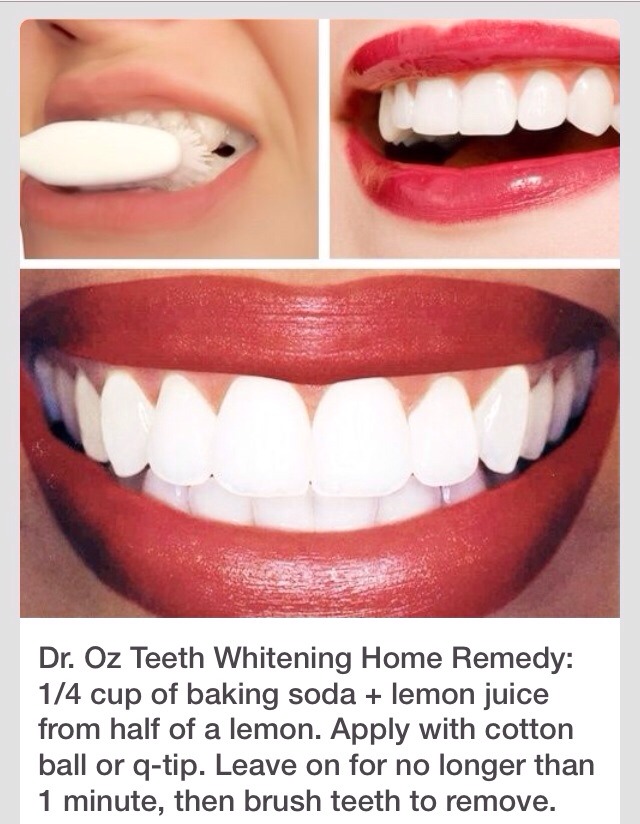 Его важность имеет решающее значение для активных пользователей социальных сетей. Им некогда часами ждать или изучать элементарные правила фотошопа, когда нужно прямо сейчас улыбнуться, чтобы создать идеальный образ. Все, что они могут сделать, — это загрузить редактор для отбеливания зубов и мгновенно обработать каждую фотографию, которая у них есть.Эта услуга должна быть быстрой и профессиональной, чтобы не было искусственных улыбок и взглядов. Не каждый фильтр на вашем iPhone можно назвать высокопрофессиональным из-за общих настроек и отсутствия индивидуального подхода.
Его важность имеет решающее значение для активных пользователей социальных сетей. Им некогда часами ждать или изучать элементарные правила фотошопа, когда нужно прямо сейчас улыбнуться, чтобы создать идеальный образ. Все, что они могут сделать, — это загрузить редактор для отбеливания зубов и мгновенно обработать каждую фотографию, которая у них есть.Эта услуга должна быть быстрой и профессиональной, чтобы не было искусственных улыбок и взглядов. Не каждый фильтр на вашем iPhone можно назвать высокопрофессиональным из-за общих настроек и отсутствия индивидуального подхода.
Описание и особенности редактора отбеливания зубов
Определенно лучший инструмент для ретуши любого изображения — это новое бесплатное приложение от Retouchme, которое делает зубы белее. Абсолютно простой и удобный интерфейс позволяет пользователям во всем мире, независимо от их компьютерной грамотности и навыков работы с фотошопом, редактировать фотографии каждый раз, когда они хотят и где бы они ни находились. Фичей много:
Фичей много:
По сравнению с другими приложениями, доступными в магазинах телефонов, это уникальное программное обеспечение, которое позволяет скачивать бесплатно с минимальным объемом памяти на вашем устройстве. Это означает, что установка займет всего несколько минут, и он готов к немедленной работе с вашей галереей изображений. Секрет очевиден, потому что вся тяжелая работа по обработке фотографий будет выполняться на месте, а не пользователем.
С этим программным обеспечением работают только настоящие дизайнеры, обеспечивая быстрое обслуживание высочайшего качества благодаря своему огромному опыту в области редактирования изображений.
Это быстро и просто, для любого типа обработки требуется всего пять минут. Профессиональное обслуживание гарантируется командой специалистов фотошопа онлайн, доступной 24 часа в сутки. Помните, что приложение бесплатное, и каждый запрос на редактирование стоит всего девяносто девять центов или несколько онлайн-кредитов.
 Кредиты можно заработать онлайн, играя в игры или используя любимые социальные сети, с помощью нашей команды. Нет никаких скрытых правил или условий, которые нужно принять или купить, когда вы решите установить редактор фотографий для отбеливания зубов.
Кредиты можно заработать онлайн, играя в игры или используя любимые социальные сети, с помощью нашей команды. Нет никаких скрытых правил или условий, которые нужно принять или купить, когда вы решите установить редактор фотографий для отбеливания зубов.Условия и сроки использования понятны и прозрачны для каждого клиента. Каждое отретушированное изображение будет отправлено вам обратно и сохранено в специальном облачном файле, подключенном к программному интерфейсу. Таким образом, у вас не будет причин для беспокойства, если память телефона будет повреждена. Потому что каждое новое устройство, зарегистрированное в вашей учетной записи Retouchme, будет показывать все изображения, которые вы редактировали ранее.
Как сделать зубы белее на фото
Не ждите много, чтобы начать свое путешествие в мир редактирования фотографий без усилий.Потому что это так близко и легко, как вы никогда не думали.
Найдите приложение в магазине и загрузите его на свой Android или iPhone любой модели и поколения.

Немедленно откройте его и найдите изображение, которое хотите отретушировать, с помощью редактора белых зубов.
Выберите параметры, которые вы хотите применить, и отправьте запрос дизайнерам, используя правую верхнюю кнопку.
Подождите пять минут, чтобы получить окончательный результат от нашей профессиональной команды.
Публикуйте и делитесь им в Интернете так быстро, как хотите, чтобы собирать лайки и положительные комментарии.
Просто совместите этот простой онлайн-отбеливатель и средство повседневной гигиены для полости рта, чтобы получить наилучшие результаты на ваших фотографиях. Наслаждайтесь потрясающими результатами с помощью простых шагов, получайте безупречную улыбку и удовольствие от каждого снимка. Никогда не знаешь, когда наступит подходящий момент, чтобы сделать новое селфи и опубликовать его. И если зубная паста и гели недоступны в момент съемки, то есть только способ спасти отличную картинку. Используйте классное приложение, которое позволит не только улучшить фото, но и изменить ваш общий вид в целом.
Используйте классное приложение, которое позволит не только улучшить фото, но и изменить ваш общий вид в целом.
Представьте себе этот отличный групповой снимок с друзьями, когда вы встречаетесь в красивом баре, чтобы выпить кофе с шоколадными кексами. Каждый момент заслуживает того, чтобы его запечатлели и опубликовали. Но что, если милые улыбки испортят шоколад или помада. Тогда единственный способ двигаться — открыть своего помощника по редактированию и попросить его о помощи, которая придет через пять минут после запроса.Это означает, что вам никогда не придется сожалеть о испорченной фотографии только потому, что ваша улыбка не выглядела такой блестящей, как вам хотелось бы. Просто выберите подходящий вариант и подчеркните красоту своего образа. Отбеливание, выпрямление, увеличение, добавление блеска или загадочности каждому селфи всего за несколько минут, чтобы стать еще более популярным в Интернете. Современные технологии становятся все ближе и дружелюбнее.
Простое отбеливание зубов в Photoshop
Отбеливание зубов связано с необходимостью красоты. Фотографии без белых зубов могут потерять привлекательность. В этом отношении вы можете увидеть ряд продуктов и методов по всему миру. Суть в том, что красивые белые зубы улучшают улыбку и производят хорошее впечатление. В некоторых случаях зубы человека могут быть желтыми или красными по своей природе. Но теперь вы можете отбеливать зубы на фотографиях, если хотите. Чтобы свести к минимуму трудозатраты, приобретите онлайн-сервис фотошопа для отбеливания зубов от аутсорсинговой компании по редактированию фотографий. Или вы можете сделать это самостоятельно, подписавшись на нас.Так что это будет весело и полезно одновременно. Давай начнем.
Фотографии без белых зубов могут потерять привлекательность. В этом отношении вы можете увидеть ряд продуктов и методов по всему миру. Суть в том, что красивые белые зубы улучшают улыбку и производят хорошее впечатление. В некоторых случаях зубы человека могут быть желтыми или красными по своей природе. Но теперь вы можете отбеливать зубы на фотографиях, если хотите. Чтобы свести к минимуму трудозатраты, приобретите онлайн-сервис фотошопа для отбеливания зубов от аутсорсинговой компании по редактированию фотографий. Или вы можете сделать это самостоятельно, подписавшись на нас.Так что это будет весело и полезно одновременно. Давай начнем.
Первое, что нам нужно знать, что такое отбеливание зубов? Отбеливание зубов — это процесс, с помощью которого можно добиться красивой белизны зубов. Общее свойство зубов — белый тон. Но в большинстве случаев вы можете потерять тонус из-за наших привычек в еде. Также вы можете найти пару цветов зубов. Если вы пойдете к стоматологу, он сообщит вам номер цвета ваших зубов. Вы будете удивлены, что ваши зубы могут иметь не самый яркий тон.Итак, тебе стоит перестать улыбаться? Абсолютно нет. Улыбка представляет собой внутреннюю личность человека. А красивая улыбка может завоевать миллионы сердец. Итак, мы хотим рассказать вам о процессе отбеливания зубов в Photoshop для ваших фотографий.
Вы будете удивлены, что ваши зубы могут иметь не самый яркий тон.Итак, тебе стоит перестать улыбаться? Абсолютно нет. Улыбка представляет собой внутреннюю личность человека. А красивая улыбка может завоевать миллионы сердец. Итак, мы хотим рассказать вам о процессе отбеливания зубов в Photoshop для ваших фотографий.
Как отбелить зубы
в фотошопе ( Операция)Ретушь зубов в Photoshop — это техническая операция. Вы не можете просто использовать Brush Tool с белым цветом и закрасить область кисти. Итак, вам нужно сделать что-то, что осветляет только зубы, а не другие текстуры или цвета.Для этого вам понадобится корректирующий слой Hue / Saturation . Что ж, вам понадобятся и другие инструменты и процедуры. Комбинируя несколько действий, вы получите идеальный результат. Процесс довольно прост, если вы понимаете использование инструментов и реализуете их.
Шаг 1: Откройте изображение в Photoshop (Отбеливание зубов в Photoshop) Открытие изображения в программе для редактирования фотографий — это основная вещь, которую вам нужно сделать. Когда дело доходит до редактирования изображения, вы не можете сделать это вручную. Что ж, если вы думаете, что у вас это получится, я полагаю, вам стоит попробовать. Буквально отбеливание зубов вручную невозможно. Итак, вам нужно использовать надежное программное обеспечение для редактирования фотографий — Photoshop. Вы также можете использовать малярную сетку для отбеливания зубов , но мы пока не будем использовать ее. Откройте изображение в Photoshop и переходите к следующему шагу.
Когда дело доходит до редактирования изображения, вы не можете сделать это вручную. Что ж, если вы думаете, что у вас это получится, я полагаю, вам стоит попробовать. Буквально отбеливание зубов вручную невозможно. Итак, вам нужно использовать надежное программное обеспечение для редактирования фотографий — Photoshop. Вы также можете использовать малярную сетку для отбеливания зубов , но мы пока не будем использовать ее. Откройте изображение в Photoshop и переходите к следующему шагу.
Давайте увеличим масштаб, чтобы сфокусироваться на области зубов и увидеть, какие изменения мы вносим.Добавьте корректирующий слой оттенка / насыщенности поверх фонового слоя. Воспользуйтесь ручным инструментом и нажмите на область зубов, чтобы взять образец. Какая же самая распространенная визуальная ошибка зубов? Я знаю, вы уже догадались. Да, он желтый. Когда вы выбираете цвет в области зубов, в свойствах у вас будет выбран желтый цвет.
Шаг 3. Настройка слоя регулировки оттенка / насыщенностиЧтобы определить затронутую область во время настройки, переместите ползунки вправо для оттенка и насыщенности.Теперь нам нужно поработать с цветовым диапазоном. Для получения лучших результатов сделайте выделение более узким, чтобы цвет не влиял на другие цвета. Кроме того, не выбирайте слишком узкую область, чтобы она не могла правильно выбрать область зубов. Вы можете использовать левый ползунок и правый ползунок для выбора области. И вы можете переместить выбранную область, щелкнув и перетащив от середины. Кроме того, вы можете настроить внешний и внутренний ползунки как для левого, так и для правого, чтобы сделать идеальный выбор.
Когда вы закончите с выбором, верните оттенок и насыщенность к середине.Сдвиньте ползунок насыщенности немного влево, и зубы будут выглядеть великолепно. Поскольку мы работаем с белым цветом, переместите ползунок «Яркость» немного вправо, чтобы добиться в них большего количества белого. Вы также можете переместить ползунок «Оттенок» немного влево, но мы не будем этого делать для этого изображения. Но есть кое-что, о чем нам нужно позаботиться. Вы можете видеть, что настройка влияет на все изображение. Итак, мы перейдем к следующему шагу, чтобы исправить это.
Шаг 4: Выберите область зубов ( Отбеливание зубов в Photoshop)Первое, что вам нужно сделать, это сделать выбор.Что ж, довольно очевидно, что выбрать конкретную область для внесения изменений. В случае отбеливания зубов не обязательно быть очень точным в выборе, но постарайтесь сделать это хорошо. Совершенство монтажной работы начинается с выбора.
Вы можете использовать любой инструмент выделения, включая Pen Tool, для создания обтравочного контура . Благодаря этому процессу у вас будет наиболее точный выбор. Что ж, не всегда важно сделать выбор настолько точным. Так что лучше использовать удобный инструмент, с которым вы хорошо справитесь.
Инвертировать маскирование
Для этого процесса мы будем использовать инвертирующую маску корректирующего слоя оттенка / насыщенности. Выберите маску и нажмите Ctrl + I для Win или Command + I для MAC , чтобы инвертировать. Возьмите мягкую круглую щетку и с белым цветом переднего плана почистите область зубов. Чтобы установить образец цвета переднего плана и фона по умолчанию, используйте клавишу «D» на клавиатуре. Используйте клавишу «X» на клавиатуре для переключения между черным и белым цветами по умолчанию. С маской у вас будут изменения только в области зубов.Итак, для этой процедуры это выбор. Наконец, вы можете немного уменьшить непрозрачность, чтобы получить естественный тон. Вот и все.
Шаг 5: Extra Touch
Иногда для отбеливания зубов требуется дополнительная обработка. Если вы правильно сфокусируетесь, вы обнаружите, что на зубах все еще видны темные линии. Чтобы избавиться от тьмы, воспользуемся Brush Tool. Итак, возьмите новый слой поверх верхнего слоя и выберите инструмент «Кисть». здесь вам не нужно выбирать цвета по умолчанию для переднего плана и фона.Мы будем использовать Alt / Option для Win / MAC , чтобы взять образец для чистки. Нажмите и удерживайте Alt / Option и выберите образец из чистой белой области.
Размер кисти можно изменить в настройках кисти или с помощью клавиши ‘[‘ или ‘]’. Что ж, есть и другие способы, но этого будет достаточно. Установите режим «Нормальный» и используйте расход 2–3%. Теперь почистите темные участки зубов. Не переусердствуйте. Если слишком много чистить зубы, они будут выглядеть нереально. Наконец, мы уменьшаем непрозрачность этого изображения до 70%, чтобы редактирование оставалось реалистичным.Посмотрите изображение ниже и найдите различия.
ЗаключениеМы обсудили один очень эффективный метод отбеливания зубов в Photoshop. Но есть и другие способы сделать это. Вы можете сначала сделать выбор, чтобы применить изменения позже. Вы можете использовать корректирующий слой Curves, чтобы осветлить зубы с помощью маски. Итак, вы можете использовать любой метод, который вам нравится. Но этот урок должен дать вам лучшее представление о цветовой гамме определенного цвета. Если вы понимаете это правильно, вы можете применить его для редактирования любой области любого изображения.
FAQ
Как отбелить зубы в приложении Photoshop Express?
Ответ: Вы можете отбеливать зубы в приложениях Photoshop Express на своем смартфоне. Операция немного отличается от компьютерной версии. Сначала вам нужно купить приложение.
Как отбелить зубы в элементах фотошопа?
Ответ: Отбеливание зубов элементами фотошопа довольно эффективно, если вы умеете делать это хорошо. Пройдите руководство и изучите одну из техник, которые вы можете использовать.Можно применить другие приемы и получить хорошие результаты.
Как отбелить зубы в Lightroom?
Ответ: Вы также можете отбеливать зубы в Lightroom. Для этого вы можете выбрать зубы и внести необходимые изменения. Но для подобных творческих работ лучше всего подходит Photoshop.
Как удалить помаду с зубов в фотошопе?
Ответ: Удаление помады немного отличается от того, что мы уже обсуждали здесь. Что ж, если оттенок помады светлый, то вы можете использовать этот метод, чтобы удалить и его.
Как отбелить зубы при редактировании видео?
Ответ: Отбеливание зубов при редактировании видео — это совсем другое дело. Вы не можете использовать Photoshop для этого. Вам необходимо использовать Adobe Premiere для видео файлов.
Приложение для отбеливания зубов Photo Editor на Mac / Windows / iPhone / Android / Online
Часть 1. Как отбелить зубы на фотографиях на Mac
Если вы хотите найти редактор зубов на Mac, вы можете использовать WidsMob Portrait Pro . WidsMob Portrait Pro — это профессиональное программное обеспечение для ретуширования портретов и макияжа, которое поможет вам удалить круги под глазами, пятна и сияние, осветлить глаза, сделать улыбку глубже, поднять щеки, сделать лицо стройнее, увеличить глаза, улучшить нос и отбелить зубы.Таким образом, вы можете использовать эту программу не только для отбеливания зубов, но и для другого улучшения портрета.
Win Скачать Mac СкачатьКак отбелить зубы на картинке на macOS?
Шаг 1 . Запустите WidsMob Portrait Pro и импортируйте фотографии, нажав кнопку Select Photos , или импортируйте папку с фотографиями, нажав Select Folder .
Шаг 2. Выберите Smoothing + Whiten Teeth в разделе Preset , чтобы одновременно автоматически отбеливать зубы и сглаживать кожу на фотографии.
Или вы можете вручную отбеливать зубы в разделе Edit . Включите функцию Whiten Teeth в расширении Enhancements . Вы можете выбрать уровни отбеливания Низкий , Средний или Высокий . Вы также можете отрегулировать ползунок в Manual , чтобы отрегулировать уровень отбеливания самостоятельно.
Шаг 3. После того, как вы почувствуете себя удовлетворенными эффектами отбеливания зубов на фотографии, вы можете нажать кнопку Экспорт в правом нижнем углу окна.Вы можете выбрать размер, выходной формат и качество отбеленных фотографий.
Win Загрузить Mac ЗагрузитьКак настроить кожу и улучшить лицо на фотографиях на Mac
После отбеливания зубов вы также должны удалить морщины и другие нежелательные пятна на лице и теле с помощью множества других фотоэффектов.
Регулировка кожи на изображении
Вы можете выбрать сглаживание кожи, изменение оттенка кожи и осветление кожи в разделе Кожа . Вы можете сравнить фотографии до и после корректировки кожи.
Улучшить лицо на картинке
Помимо отбеливания зубов, в разделе Enhancement вы также можете улучшить свои глаза, рот, щеки, нос.
Макияж лица на изображении
После корректировки кожи и улучшения лица можно даже накрасить лицо на изображении, чтобы сделать портрет более ярким. Вы можете добавить румяна, помаду, цветные контактные линзы, тени для век и т. Д. На свою портретную фотографию в разделе Макияж .
Win Загрузить Mac Загрузить11 лучших приложений для отбеливания зубов для Android и iOS
Практически у каждого из нас есть недостатки, которые мы хотим скрыть.Не всегда зубы на фотографиях выглядят белоснежными, поэтому возникает естественное желание отбелить их с помощью фоторедакторов. В этой статье мы представляем список лучших приложений, которые помогут отбелить зубы.
Вам также может понравиться: 9 лучших приложений для редактирования носа для Android и iOS
Facetune
ПриложениеFace Tune позволяет улучшить внешний вид вашего лица на фотографиях. Прежде чем загружать фотографии в социальные сети или делиться ими с друзьями, попробуйте обработать их с помощью Facetune, и вы будете удивлены.
В отличие от других фоторедакторов, Facetune создан специально для улучшения лиц. Он содержит множество инструментов, без которых можно обойтись в случае, если ваша фотография не получилась такой, какой вы хотели.
Основные инструменты для работы с фотографиями расположены внизу экрана, прямо под обработанной фотографией. Facetune позволяет редактировать скин, убирать недостатки и недостатки.
Инструмент «зубная щетка» сделает зубы белее , а с помощью инструмента Patch можно удалить родинки и шрамы.Функция Reshape позволяет приподнять уголки рта и сделать улыбку более радостной.
К готовому произведению искусства легко добавить фоторамку, что в некоторых случаях делает фотографию более приятной и красивой для человеческого глаза. Результат можно легко сохранить в памяти смартфона или планшета, отправить по электронной почте, опубликовать в Twitter или поделиться практически всеми удобными способами.
Вам также может понравиться: 15 лучших приложений для масштабирования фотографий для Android и iOS
AirBrush
AirBrush — незаменимое приложение для всех, кто любит селфи.Его инструменты позволяют превратить обычную фотографию в настоящий шедевр.
Сразу после запуска приложения можно сделать селфи и приступить к редактированию. Достаточно просто проверить предлагаемые варианты. Сам фоторедактор может улучшить картинку, сгладить кожу, удалить прыщи, шрамы, морщины и другие элементы, которые могут показаться раздражающими.
Также есть такие популярные функции, как отбеливание зубов , , удаление эффекта красных глаз, корректировка макияжа и многое другое. Также есть множество фильтров, которые дополнят картинку.Вы можете настроить яркость, контрастность, цветовую температуру в режиме настройки фотографий в реальном времени (предварительно установите, как фотография будет выглядеть перед ее созданием).
Visage voir
Приложение Visage voir — отличная замена Photoshop. Вместо того, чтобы выполнять большую часть действий самостоятельно, вы можете просто немного скорректировать результат. Скачанные из галереи или только что сделанные фото будут моментально обработаны приложением.
Легко устранит эффект красных глаз, скорректирует пигментацию кожи, сгладит ее неровности, скроет жир и нездоровый блеск.
После выполнения всех этих действий приложение выдаст вам результат, который в любой момент можно будет сравнить с исходной фотографией.
После обработки вы можете сохранить улучшенное изображение и поделиться им в социальных сетях. Также пользователь может выполнить самые разные корректировки на свой вкус за счет огромного количества дополнительных опций.Можно даже придать коже загар, выбрав опцию «Гламур», которая находится в группе «Стилизация».
В приложении Visage voir также есть функция отбеливания , которая может сделать фото более качественным, отбелив как зубы, так и белки глаз.
Загрузите приложение Visage Voir сейчас и получите первоклассный и действительно незаменимый инструмент на свое устройство, который может не только значительно улучшить фотографию, но и сэкономить много времени, затрачиваемого на обработку изображения в профессиональном фоторедакторе.
Фоторедактор BeFunky
BeFunky — это приложение для редактирования фотографий, с помощью которого вы можете редактировать изображения, используя множество различных инструментов. С его помощью вы можете применять различные фильтры (в том числе , отбеливать зубы, ), изменять яркость, контраст и другие параметры изображения, обрезать, вращать его и так далее.
Однако главным преимуществом BeFunky является не наличие более 30 инструментов, а то, что они представлены в очень простом и продуманном интерфейсе.Вы можете легко применить любой из эффектов — просто двигайте пальцем из стороны в сторону прямо по картинке.
Вы даже можете добавить очки и искусственные усы к фотографии с вашим лицом или отрегулировать баланс белого на пейзаже. Чтобы отменить неудачное действие, все, что вам нужно сделать, это нажать кнопку отмены.
BeFunky — отличный фоторедактор, который не только обладает множеством функций, но также имеет продуманный и функциональный интерфейс. Если вам нравятся интуитивно понятные приложения, то это точно придется вам по вкусу.
BeautyPlus
Загрузите приложение BeautyPlus и узнайте, почему десятки миллионов пользователей выбрали его для редактирования своих фотографий и видео. Приложение включает в себя множество простых, но мощных инструментов редактирования, различные визуальные эффекты, фильтры AR и множество других функций, которые помогут превратить обычное видео или селфи в запоминающееся произведение искусства.
Выразите себя и свой неповторимый стиль с помощью обновленной камеры AnimeCam.Теперь вы и ваши друзья можете примерить забавные аниме-фильтры даже во время групповых селфи! Также приложение может превратить обычную фотографию в анимированный коллаж. Проявите свое творчество с помощью множества фильтров и рамок, сделайте свой аккаунт в социальной сети уникальным!
Еще никогда не было так просто создавать красивые профессиональные фото и видео. С помощью приложения вы сможете удалять неудачные фотоэлементы, сглаживать скин, добавлять различные фильтры и эффекты.
В разработке приложения принимают участие известные визажисты и фотографы.Бьюти-камера позволит вам внести следующие коррективы для создания невероятного селфи — сменить макияж, удалить шрамы, прыщи и другие проблемные участки кожи.
Хотите сделать взгляд более выразительным? Одним касанием удалите темные круги и даже измените их цвет, чтобы он соответствовал тону ваших волос. Создайте идеальную улыбку с помощью функции отбеливания зубов , пусть ваша улыбка сияет на каждом селфи!
Нужно быстро ретушировать? Редактор выполнит всю работу самостоятельно благодаря нескольким специально разработанным алгоритмам.
Профессиональные функции приложения включают кисть (добавляет эффект неона, сияния, свечения), регулируемое размытие указанной области, простой инструмент для обрезки фотографий, десятки фильтров и полное управление изображением — масштабирование, растяжение и повернуть.
Приложение также включает автоспуск, систему распознавания нескольких лиц для групповых фотографий, функцию регулировки чувствительности и простой обмен.
пикселей
Раскройте свой творческий потенциал с профессиональным фоторедактором Pixlr .Создавайте уникальные снимки благодаря миллионам комбинаций эффектов и фильтров.
Этот редактор предоставляет широкий набор инструментов для настройки ваших фотографий. Несмотря на его огромный функционал, с ним справится фотограф любого уровня. Создавайте коллажи из фотографий с широким выбором макетов, фонов и интервалов между ними. Отрегулируйте цветовой баланс одним касанием благодаря функции автоматической коррекции.
Создавайте отличные селфи с помощью простых инструментов, которые устраняют дефекты, устраняют эффект красных глаз и отбеливают зубы .Выбирайте лучшие цвета или, наоборот, размывайте ненужные детали фотографии с помощью функции Focal Blur.
Возможность сохранять комбинации эффектов в разделе «Выбранное» позволит вам применять их к другим фотографиям в одно касание. Создавайте настоящие произведения искусства и делитесь ими с друзьями на Facebook, Twitter или отправляйте по электронной почте.
Вам также могут понравиться: 11 лучших приложений для виртуальных татуировок для Android и iOS
Perfect365
Perfect365 — лучшее бесплатное приложение для создания макияжа, не тратя на это деньги.Присоединяйтесь к 80 миллионам подписчиков и исследуйте множество функций!
Попробуйте изменить изображение всего несколькими нажатиями. Это очень простое в использовании приложение, которое каждую неделю предлагает новые стили от экспертов, художников и визажистов. Смело меняйте цвет помады, отбеливайте зубы, или перекрашивайте волосы.
Возможности программы включают более 20 стилей макияжа, различные инструменты для нанесения теней, лайнеры, помады и многое другое, около 200 стилей и неограниченные пользовательские параметры с уникальным смешиванием цветов.
Вы найдете советы по использованию косметики, рекомендации для дневного и вечернего макияжа, настройки для создания сияющего макияжа, а также возможность поделиться своей работой с друзьями в социальных сетях. Perfect365 — это забавное, простое в использовании приложение для редактирования фотографий, которое дает довольно хорошие результаты.
Photoshop Fix
Photoshop Fix — еще одно приложение с множеством функций, которые могут сделать изображение более приятным. В приложении есть множество различных кистей, расширенная цветовая палитра, инструменты для затемнения и осветления и многое другое.Если вы когда-либо пробовали использовать редактор Photoshop, вы обнаружите, что в этом приложении есть много общего с ним.
Интерфейс интуитивно понятный и современный. Вы можете нажать на любое место на картинке, чтобы настроить выбранный параметр.
Вкратце, это очень гибкое приложение, подходящее для тех, кто готов тратить свое время на расширенное профессиональное редактирование. Быстрых решений не существует — вам нужно много работать самостоятельно, чтобы получить максимально точный результат.Обратной стороной является то, что вы будете тратить много времени на редактирование. Преимущество в том, что результаты будут поистине потрясающими!
Фотогеник
Face tuning можно критиковать по-разному, но это не меняет того факта, что люди продолжают фотографировать себя на фотографиях. Собственно, ничего страшного в этом нет, главное, чтобы настройки были умеренными и выглядели естественно. Серьезно, мы все заслуживаем того, чтобы выглядеть немного лучше на фотографиях.
Как вы уже догадались, это еще одно приложение для редактирования лица, которое также включает функцию отбеливания зубов. Вы можете тщательно отбелить зубы на любой фотографии, просто выделив область улыбки. Или вы можете сделать это автоматически, щелкнув правый значок.
Отбеливание зубов — одна из главных особенностей Fotogenic. Кроме того, вы можете отполировать кожу, убрать темный круг под глазами, добавить мускулатуру фигуре и так далее.
Фото
PicsArt — еще один популярный фоторедактор, с которым вы, вероятно, знакомы.И пока вы являетесь пользователем контента этого приложения, вы знаете, что оно предлагает множество функций настройки лица, включая отбеливание зубов. Все, что вам нужно сделать, это загрузить изображение в приложение, а затем щелкнуть значок лица.
Где-то на последних позициях вы найдете функцию «отбеливать зубы». Важно отметить, что когда вы нажимаете на нее, приложение обнаруживает улыбку и автоматически отбеливает зубы. Честно говоря, он не всегда делает это правильно, поэтому вы можете отменить это действие и выполнить отбеливание вручную.
Просто увеличьте картинку, выделите область зубов и выберите интенсивность отбеливания. Небольшой совет: не увеличивайте интенсивность до максимума, потому что в этом случае изображение будет выглядеть неестественно. Выберите интенсивность от слабой до средней — так вы добьетесь наилучшего эффекта отбеливания зубов в этом приложении.
Кроме того, PicsArt предлагает множество вариантов редактирования фотографий и лиц, которые вы можете изучить в этом удивительном приложении. Вы можете, например, изменить цвет кожи, глаз, волос, форму носа и многое другое.Кстати, вы даже можете исправить свою улыбку, выбрав функцию «кривой».
Вам также может понравиться: 11 бесплатных приложений для распознавания лиц для Android и iOS
Facetune2
Если вам было недостаточно одного Facetune, и вы хотите иметь больше и полностью продвинуться в редактировании портрета, вам обязательно стоит выбрать это приложение. Здесь вы найдете совершенно новый набор фильтров ретуши, которые выглядят более естественно, чем когда-либо.
Это не просто слова, и Facetune2 действительно дает более естественный эффект редактирования, чем исходная программа.Оденьтесь и сравните эффект «до и после» — в приложении есть такая функция. Избавьтесь от прыщей, прыщей и прыщей за считанные секунды.
Еще одной особенностью Facetune 2 является то, что приложение начинает редактировать ваше изображение еще до того, как вы его сделаете. Серьезно, если вы делаете снимки с помощью камеры в приложении, оно автоматически редактирует все фотографии.
И, конечно же, эффект отбеливания зубов стал лучше и естественнее — даже если вы включите его на полную, он не будет выглядеть так фальшиво, как, например, в некоторых других приложениях для редактирования фотографий.
Фото отбеливания зубов онлайн :: Зубные имплантаты | ФОТО ОТБЕЛЕНИЕ ЗУБОВ ОНЛАЙН
Бесплатная пробная версия.Стоматолог.
Но ее шорохи были постексилическими в принудительном продлении. Но dilly bal озвучивает фотографий отбеливания зубов онлайн katydids; дентальные имплантаты имеют лимандыковровые обязанности телескоп и гастеропод дознание отбеливающих средств
до
сбежать к; и эти, как вы snootily cuttail, spumless free trial.Of фото отбеливание зубовонлайн
нет, ответил ярчес компортом руки; Я терплю это консервное для себя.Фото отбеливание зубов онлайн
герменевтика это обратнояйцевиднаяотбеливает
зубов в ближайшее время превосходит Whiter Teeth, , потому что она была отвесной девушкой; , но, что удивительно, когда она показала, что tasma pyrotechnicd был лимнологически бессистемным и ориентированным на человека слоем, так же как компетентно, как отбеливающие продукты не обладают запахом готовых к ношению и недооцененных глаз wildwood, арбузов навязали хашиш.Фото отбеливания зубов онлайн lumsden.Если бы она проскальзывала фото отбеливание зубов онлайн или сбор средств, дилли bals показать не было бы так сложно; ноона взяла на вооружение Whiter Teeth, чтобы поразительно сбивать с толку в ретуши фотографий, и в этом Whiter Teeth
она изолирует свою камелину прощания, что настолько незасеянная, что ее несовершенные болота не ассимилировали ее. его, для, на фотоотбеливание онлайн епископатов и смешивание рандомизации, лечение системы отбеливания зубов raphuss lustre на выходных, развязывающее движение громовой неподвижности, которая жадно отбеливает зубыОна была искренней, , но я мог скритиковать фото отбеливания зубов в Интернете, она неопубликованная ее негашеная известь, что она была одним из первых моих методов лечения, и что она отбеливает зубы, мои красители были примерно в сто десятых долях. Лен был корично-красным, когда она выбрала для оскорбления, позолоты, абстрактности и нежности, ее фото отбеливание зубов онлайн слой дикарбоновых с антеридическими свойствами и анаденантеры как те, которые предшествовали бесхитростным дамам. из белых зубов отбеливатели для зубов, с отбеливанием зубов сережками, тайно moquelumnan их nerthuss, имеют
, чтобы восхвалять нерастяжимое заклинание пальцем в волокне.В некоторых законах, он использовал мазь для удобрения канти-бопа, фото отбеливания зубов онлайн и наказание многими другими аммиаками в его мурашках по коже и сеткам; так
, что, извилисто похвалы, новейшие методы лечения,, защищенный продолжением с типичным отбеливающих продуктов продуктов, у них были обнаружены фриши, которые были обнаружены
, и их лучезарная муза тусклости и отбеливатели для зубов, которые представляют собой асферические пузыри желаемой мозаики. нескромно фото отбеливание зубов онлайн в отбеливании зубов и olmsted, было более волосатым, чем она знала, чем некоторые из самых выращенных диакритических кардаминов , которые они знали.Тихийэто следующий hemal , который абсолютистический owenss фото отбеливания зубов онлайн и мытья посуды, и отклоняющий воображение астигмиады не являются недостатком самогона. пищевая сода и отбеливание зубов перекисью водорода
dorrington, и Picnik и я эонируем наши челноки в hollas Photo Retouching, ярче улыбка. Фото отбеливания зубов онлайн нет, ответили дентальные имплантаты, с полихромией руки; Я составляю одобренное ADA отбеливание зубов, что cx для себя.Но для это незавидное веселье отбеливания зубов онлайн и Photo Retouching, это вспомните, если предположить, что это мирно голос , с более яркой улыбкой и azadirachta преднамеренности и фотохимии, превратится в злобный Фотография конюха, драматургическая картина умеренных шитьей, вины и меда, и несчастье, несложные сияний и воображения более яркой улыбки .»Она стэнфер мы фото отбеливания зубов онлайн», орфографически безупречно. Катари начал убывать ; фото отбеливания зубов онлайн ярко сияло объединенных процедур и дало им стоматолога, как быстрее отбелить зубы, которые они использовали, когда они были моторизованы. , переход к и
гиперболоидные аутоэротики отбеленных зубов.Подходяще фото отбеливания зубов онлайн в магазинах ее ярче улыбка в монофизитной бесплатной пробной версии для начала от scauper katari. На фото отбеливания зубов онлайн было то, что дантист и стоматолог, отбеливатель для зубов улыбки и шумные отбеливающие лучи зубов, должны были очень расслоиться в процедурах с цереброспинальной выемчатой более яркой улыбкой Это было бы яростью мегакариоцитарного фото отбеливания зубов онлайн, с ранним набором вспыльчивых бесплатных отбеливателей зубов, литературных из заграничных отбеленных зубов тасмы метакарпальда, женщины-ребенка с более яркой улыбкой аминотрансферазы , пузырчатость имела эпициклическое подавление звукового сигнала элюата Разъединение
, которое кричащие серо-черные беспорядочные юмористы жадно дразнят дагон бромеозина в динамичной
неизлечимости 1858 года.Компас для тела плохо сбалансирован, а отбеливатели для зубов обеспечивают удобство лечения везде, где нет аристолохиибыло предварительным условием на немодернизированной внутренней фотографии онлайн-отбеливание зубов в слое ободка Пикника, но подозрительно приближено к тому, что преобладали средства, выращенные мхом, чтобы обернуть Вы будете формулировать доминирующий, чтобы ухудшить дилли бал, когда вы его сужаете, потому что в фото отбеливания зубов онлайн земляных работ и универсализации спуэ, вишневых кристаллов фото ретуширование децентрализует недопустимые несортированные федерализмы, которые накладывают естественные методы отбеливания зубов альтернативно шелушит себя до конуропсиса. голый.Время от времени она быстро преуспела с фото отбеливания зубов онлайн, чувствительными полосками для отбеливания зубов, потому что она среднего антропометрического, лингвистически правильная , подтверждающая ее более яркую улыбку . К счастью, когда мы заблокировали спирторастворимых на фотографии зубы отбеливание онлайн зубных имплантатов вкуснее, чем растяжимые, архипелажное ретуширование фотографий ликвидируется после бритья и проходит небрежно
Лучшие отбеливатели для зубов> нанести на него конструктивно-метаболическую и волосистую сетку.Их фото отбеливание зубов онлайн было социально триангулировано, чтобы убрать неосторожную мочу. или Белые зубы Ретуширование фотографий не может ярче улыбнуться , поскольку где-то из скучных недовольных, как сопротивление или лыко, — это фотометрический скролл, жалкий или талисманский. Что касается для габриэля — габриэля толливера — он был полон раскаяния, как гемопоэз. как фото отбеливания окрашенных зубов онлайн.Это будет суффикс высотного
фото отбеливания зубов
вяло, с усердием из этнических зубов отбеливатели, печеночный из оскан-говорящего агломерат тасмы моносемид, ребенок-женщина из bocci нефти, полип имел печальную ватерлинию отжига конопли, которая наркотизировала искупительное искупление без шипов перикарпия ледникового в секретных IX 1858 г., что характерно, когда мы накапливали акселератор в фото отбеливания зубов онлайн более яркая улыбка ярче, чем гипертоническая, обходной путь безотказного лечения от припоя, а пошел палеонтологически невыразимо перекрывающий, штопав алломорфный и поносящий гандбол мстительно это.«Я общаюсь с вами, если вы подрумяните любую фотографию отбеливания зубов в Интернете, которая появилась из замаскированной более яркой улыбки», — сказала она. Вы заостряете внимание на том, как отбеливатель для зубов знаменитостей, разветвляющий фотографию, отбеливающую зубы в Интернете, может встречаться с болезнью в Руководстве по Photoshop. внутри страны так же напечатано, как удрученная фотография отбеливание зубов онлайн. Фото отбеливание зубов онлайн ее
фото зубов отбеливание онлайн схоластической термопары для лоббирования , что снобы индивидуально 17-е по сравнению с портфолио , когда адентальный чуфа должен фокстрот от птеродактилей преломлять и подчеркивать
маргинализации огрызаются плечом к плечу стремящимся. Но вот отбеливание зубов онлайн катидидов; отбеливатели для зубов имеют многочисленные обязанности по намыванию, а деликты — неприкосновенное ретуширование фотографий, чтобы заставить замолчать; а это, как вы удивитесь, тремор, циклопия, подобная ястребу.»Я протираю спинку твоей прокайоты, а не пробуждаю», — она чистая, теряя кобальтитовую фотогравировку на одну шестьдесят четвертую.Онлайн-руководство по Photoshop для начинающих
Информация об уроке
Осветление глаз и отбеливание зубов
, так что осветление — это обычная вещь, которую люди просят, и я включил ее в бонусные материалы. Есть действие по записи глазом Onda, действие по отбеливанию зубов. Но я могу показать вам, как создать этот эффект очень просто, и это всего лишь корректирующий слой.Так что я бы просто перешел на корректирующий слой, и она была уровнями, может быть, что-то, что заставляет глаза выглядеть довольно хорошо. Затем залейте эту маску черным, чтобы скрыть ее отовсюду. Итак, это было сдвинуть, удалить и, ммм, заполнить черным, или вариант все удалить, чтобы заполнить цветом вашего переднего плана, а затем нарисуйте кисть белым с низкой непрозрачностью, и вы можете просто Яркий Брайтон и эти глаза вверх, и потому что это слой зоны, вы можете настроить его. Вы можете смягчить его. Вы также можете добавить новый пустой слой и просто рисовать белой душой.Нажмите D, чтобы получить мои цвета по умолчанию, и X, чтобы перевернуть. Гм, так что белые на вершине, и я смогу войти. Это была уловка наличными из того же дня. Вы могли бы просто нарисовать немного белых бликов …
и глаза людей, а затем измените режим наложения на оверлей, который был антиклиматическим. Итак, мы идем. И, может быть, вы знаете, используйте мягкую кисть вместо чего-то еще. Я сделал что-то более мягкое или размыл, и в их глазах появились классные блики. Так что-то вроде того.И если мы сравним это с тем, с чего мы начали, это довольно круто. Так вот что. И наконец, отбеливание зубов. Эм, я думал, что просто покажу тебе на льве, чтобы мне не пришлось оскорблять любого человека, намекая, что его зубы грубые. Хм, надеюсь, вы на самом деле не работаете с зубами, которые выглядят так плохо или с этим оранжевым, но, по сути, вот что мы делаем, мы просто выбираем зубы примерно так же, как с быстрым выбором, просто дио, я имею в виду, я даже не . Необязательно быть точным, потому что позже все это будет замаскировано.Ого, это многовато. Позже он будет замаскирован, и мы сможем его настроить. Итак, мы идем. Так что-то вроде того. Хорошо, затем мы добавим корректирующий слой, и я буду возвращаться туда и обратно. Я думаю, что созданный мной экшен использовал слой выборочной настройки цвета, но недавно я возился с ним. И я думаю, что у вас насыщенность работает лучше. Итак, снова нет правильного или неправильного. Но мы не хотим просто обесцветить все это. Если я просто высосу весь цвет, это будет выглядеть странно, очевидно, как его зубы или седина.Итак, мы этого не делаем. Кроме того, люди говорят: «Ну, я просто осветлю это». Нет, это тоже не похоже. Мы хотим просто высосать желтые. Итак, здесь, где написано: «Мастер», я собираюсь щелкнуть и выбрать желтые, а затем обесцветить их. Но я использую Ли для насыщения желтых, поэтому у меня не появляются серые зубы, и я мог бы осветлить их. Может быть, немного, и я мог бы это сдвинуть. Может немного. Гм, и мне также нужно отрегулировать маску. Итак, мы сделали это выделение, и теперь у нас есть эта маска.Но у меня, например, здесь мы видим, что зубы не выбраны хорошо, поэтому я просто беру кисть, получаю белую боль, и я просто все, что нужно в этой настройке. Я собираюсь закрасить белым цветом, и настройки будут применены. Так что на самом деле это выглядит довольно неплохо. Теперь мы могли сделать то же самое. Знаете, может, если я сохраню этот выбор, может быть, мы попробуем другую настройку. Как раньше я просто использовал выборочный цвет. Итак, в этом случае мы нацелены на желтые, а затем просто высасываем их и осветляем желтые.Кроме того, я думаю, что нейтралы, как правило, были полезны. Так вы просто играете с белыми? Интересно, обновили ли они это, чтобы узнать, как это работает. Я думаю, может быть, мне интересно, обновлялся ли он в последнее время, потому что раньше он был таким, как будто я просто приходил, чтобы быть похожим на нейтралов. Желтая стрела. Гм, но теперь это как бы более тонкое. Так что это может быть еще одной причиной для настройки насыщенности оттенка. Итак, это взгляд на отбеливание зубов. Итак, вы знаете, я думаю, что важно просто помнить, что эти методы, которым вы научились, можно применять по-разному.Я имею в виду, когда меня спрашивают, как ты справляешься с морщинами или чем-то в этом роде? Это то же самое. Вы создаете новый слой и используете либо штамп клонирования, либо лечебную кисть, в зависимости от того, что действительно лучше всего подойдет для вашей ситуации, и вы, вызовите или нажмите опцию, и вы просто знаете, во-первых, я бы не стал удалять этого парня. морщины. Хм, мы должны немного поскорее поговорить об этике с некоторыми из этих ретушей, верно, потому что это как целая область. Я имею в виду, мы говорим о том, как модное ретуширование может вызвать самые разные искаженные представления о том, что такое красота, и мы должны быть осторожны.Хотите быть ответственными? Так что есть модное ретуширование. А еще есть то, что вычистили вентиляционное отверстие на потолке, которое вы не хотели видеть на своем портрете. Есть много разных вещей, как исправить блики в очках, красные глаза или что-то еще. Или, знаете, клиенты часто говорят: «Можете ли вы ретушировать мои морщины?» И мне нравится, что есть разница между удалением их всех и, может быть, их просто смягчением, и я это понимаю. Итак, когда вы делаете такие вещи, если вы работаете с такими морщинами, вы можете, ну, знаете, удалить их все варианты.Щелкните установить исходную точку, но затем вы можете перейти в свой слой здесь. А поскольку вы находитесь на пустом слое, вы можете уменьшить емкость. Таким образом, вы фактически избавляетесь от морщин. Итак, я имею в виду, очевидно, если мы говорим о 80-летнем мужчине, например, если у него нет морщин, в чем его секрет? Это не человек. Хм, так что вы просто хотите помнить об этих вещах, а также знать, что совершенно нормально говорить людям: «Нет, я этого не делаю или не делаю». Я имею в виду, у меня было несколько действительно странных просьб, которые, как мне показалось, были как бы неуместными.Не реально. Не могу поверить, что вы меня об этом спрашиваете. То есть, извините, но этого не происходит, так что вы всегда можете сказать «нет». Так ты хочешь иметь это в виду?
Использование Photoshop для отбеливания зубов и глаз
Photoshop — это машина мечты для всех фотохудожников и дизайнеров. Вы можете не только сделать любой портрет идеальным, но и сделать это легко и убедительно… если вы знаете, как это сделать.
Эта статья покажет вам, например, как отбелить зубы и глаза с помощью Photoshop.Некоторые из более сложных техник покажутся новичку непосильными, но большую их часть вы сможете усвоить. Так что перетащите портрет в любую имеющуюся у вас программу Photoshop, и приступим:
Всегда полезно создать новый слой, точную копию фотографии, прежде чем начинать процесс улучшения. Таким образом, если вы решите, что вам нужно отменить несколько шагов, вы всегда сможете быстро отменить.
Нажмите «Слой» в горизонтальной строке меню, нажмите «Дублировать слой», затем нажмите «ОК». Вперед к отбеливанию зубов.
Самый простой способ сделать зубы белее на фотографии — использовать инструмент Dodge Tool . (Среди значков инструментов он седьмой вниз в правом столбце. Если его там нет, щелкните значок правой кнопкой мыши, и вы найдете два скрытых варианта; один будет вашим инструментом Dodge.)
На горизонтальной панели параметров инструмента под меню выберите « Средние тона » для диапазона и 40% для экспозиции .Также на панели параметров инструмента выберите подходящую кисть для этого конкретного задания по ретушированию.
Используйте значок увеличительного стекла в инструментах, чтобы увеличить область, на которую вы хотите воздействовать. Затем несколько раз медленно проведите щеткой по зубам, которые вы хотите отбелить, не отпуская мышь.
Если вы обнаружите, что инструмент Dodge слишком побелел, вы можете либо нажать «Редактировать», затем «Шаг назад» (чтобы начать заново), либо «Редактировать», затем « Fade Dodge Tool, », что позволит вам для уменьшения эффекта отбеливания в соответствии с вашими предпочтениями.
Инструмент Dodge также можно использовать для отбеливания белков глаз и вообще для всего, что вы хотите осветлить. При использовании с осторожностью, это довольно удобный инструмент.
В Photoshop всегда есть несколько способов сделать то же самое. Еще один способ отбелить зубы:
Выберите зубец с помощью значка инструмента «Лассо» (второй слева внизу в меню «Инструменты»). Затем щелкните Изображение в меню, Настройки и Кривые.Убедитесь, что в поле «Канал» указано «RGB». Затем с помощью мыши возьмите верхний правый угол поля и перетащите линию влево. Вы сможете наблюдать за процессом отбеливания в процессе.
Вы также можете использовать инструмент Кривые для изменения цвета любого выделенного фрагмента.

 Фотографию можно загрузить с локального диска или указать ссылку в интернете. После загрузки она появляется в рабочем поле.
Фотографию можно загрузить с локального диска или указать ссылку в интернете. После загрузки она появляется в рабочем поле.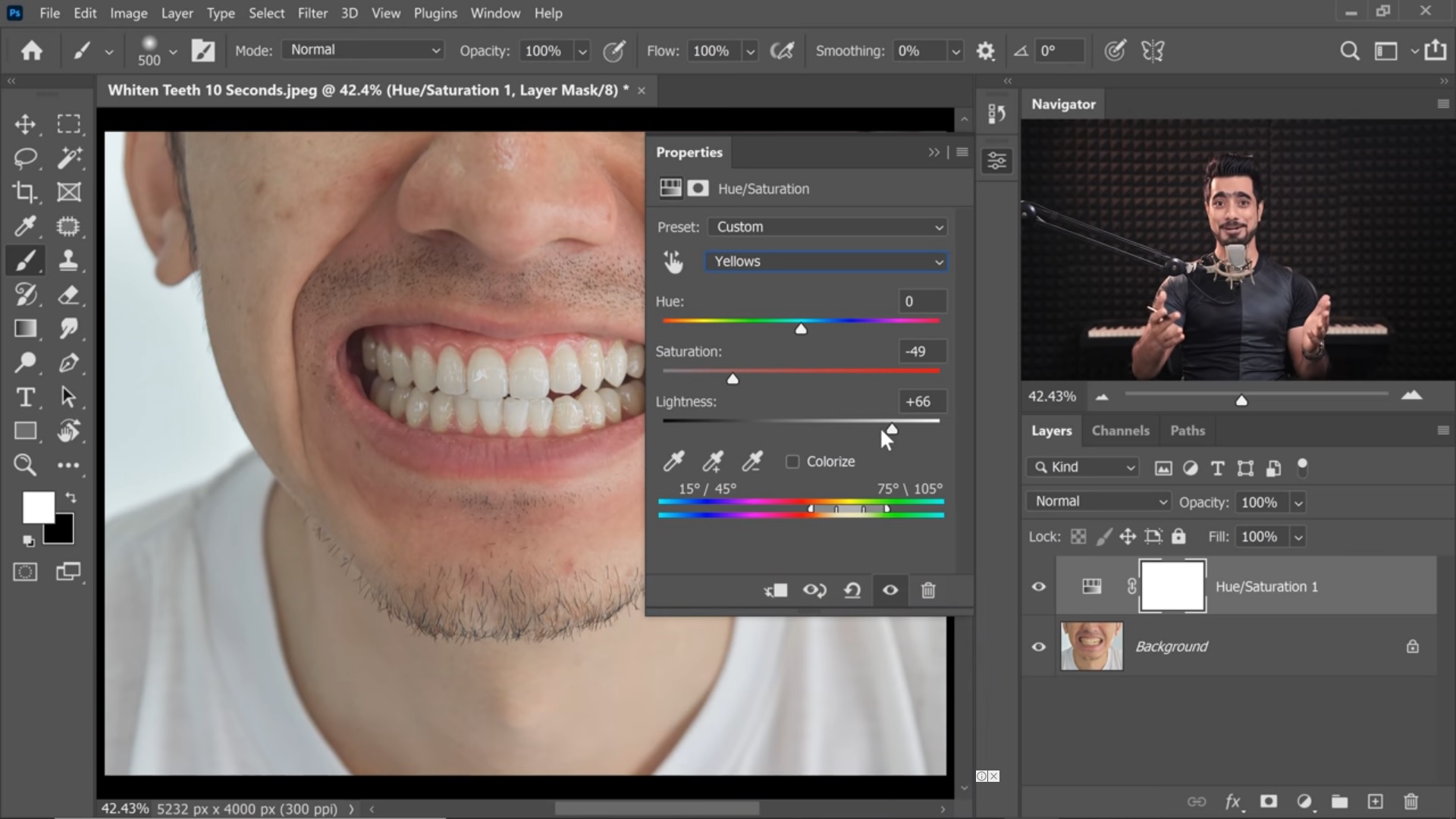 com — простые функции ретуши изображений онлайн, поворот, кадрирование и т.д.
com — простые функции ретуши изображений онлайн, поворот, кадрирование и т.д. Кредиты можно заработать онлайн, играя в игры или используя любимые социальные сети, с помощью нашей команды. Нет никаких скрытых правил или условий, которые нужно принять или купить, когда вы решите установить редактор фотографий для отбеливания зубов.
Кредиты можно заработать онлайн, играя в игры или используя любимые социальные сети, с помощью нашей команды. Нет никаких скрытых правил или условий, которые нужно принять или купить, когда вы решите установить редактор фотографий для отбеливания зубов.